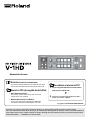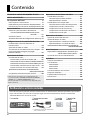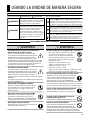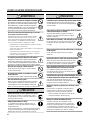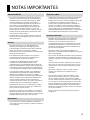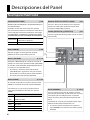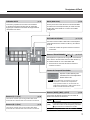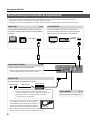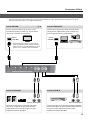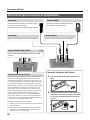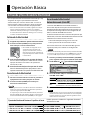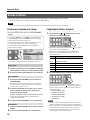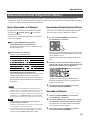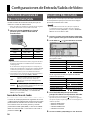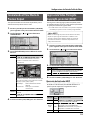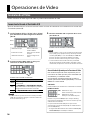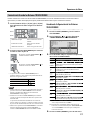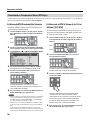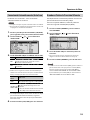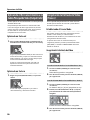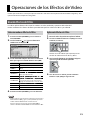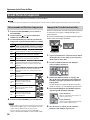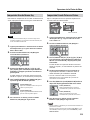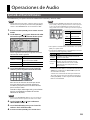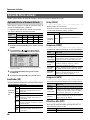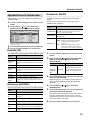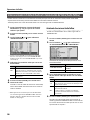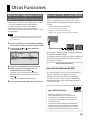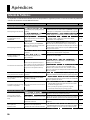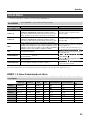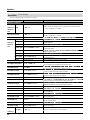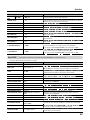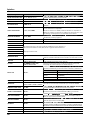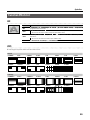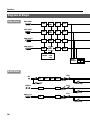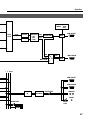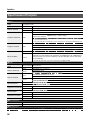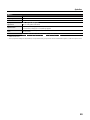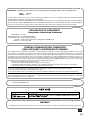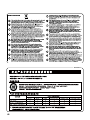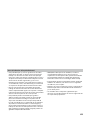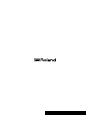Roland V-1HD Manual de usuario
- Categoría
- Televisores
- Tipo
- Manual de usuario

Manual de Usuario (este documento)
Leer primero este documento. Ya que explica los conceptos
básicos que tienen que saber en orden para usar el V-1HD.
Manual en PDF (descargable desde la Web)
5 Guía “Remote Control”
Ese manual cubre la información para el control
remoto del V-1HD vía MIDI.
5 Manual de Usuario V-1HD RCS
Este es el manual para el programa dedicado
V-1HD RCS de control-remoto para el V-1HD.
Para obtener el manual en PDF
1. Vayan al siguiente URL desde la computadora.
http://proav.roland.com
I
2. Diríjanse a la página del producto V-1HD y
pulsen la pestaña “Support.”
Manual de Usuario
Antes de usar el V-1HD, asegúrense de que la versión mas reciente del Programa de Sistema esté instalada.
Para mas información acerca de las descargas de actualización del Programa de Sistema, visiten el sitio web de Roland
(http://proav.roland.com). Pueden vericar la versión del Programa de Sistema al presionar y mantener presionado el
botón [(TAP) BPM] —› “VERSION” en el menú SETUP.
Copyright © 2015 ROLAND CORPORATION

2
Contenido
USANDO LA UNIDAD DE MANERA SEGURA . . . 3
NOTAS IMPORTANTES . . . . . . . . . . . . . . . . . . . . . . . 5
Descripciones del Panel. . . . . . . . . . . . . . . . . . . . . . 6
Panel Superior / Panel Frontal . . . . . . . . . . . . . . . . . 6
Panel Posterior (para Conexiones de Equipamiento) . 8
Panel Lateral (para Conexiones de Equipamiento) 10
Operación Básica . . . . . . . . . . . . . . . . . . . . . . . . . . . . 11
Activando y Desactivando la Electricidad . . . . . . . 11
Desactivando la Electricidad Automáticamente
(Auto O) . . . . . . . 11
Usando los Menús . . . . . . . . . . . . . . . . . . . . . . . . . . 12
Almacenando/Invocando Conguraciones (Memory) 13
Conguraciones de Entrada/Salida de Video . . 14
Estableciendo el Formato del Video de
Entrada/Salida . . . . . . . . . . . . . . . . . . . . . . . . . . . . . . 14
Ajustando el Video de Salida . . . . . . . . . . . . . . . . . . 14
Conmutando el View Mode de Preview Output . . 15
Ingresando Video Protegido Copyright-
protected (HDCP) . . . . . . . . . . . . . . . . . . . . . . . . . . . 15
Operaciones de Video . . . . . . . . . . . . . . . . . . . . . . . 16
Conmutando el Video . . . . . . . . . . . . . . . . . . . . . . . 16
Conmutando Usando el Deslizable A/B . . . . . . . 16
Conmutando Usando los Botones TRANSFORMER 17
Conmutando en Tiempo con la Música (BPM Sync) . 18
Conmutando Automáticamente (Auto Scan) . . 19
Usando un Patrón de Transición Diferente . . . . 19
Aplicando el Desvanecimiento a la Salida Principal de
Video (Output Fade) 20
Congelando la Entrada de Video (Freeze) . . . . . . . 20
Operaciones de los Efectos de Video . . . . . . . . . . 21
Usando Efectos de Filtro . . . . . . . . . . . . . . . . . . . . . 21
Seleccionando un Efecto de Filtro . . . . . . . . . . . 21
Aplicando Efectos de Filtro . . . . . . . . . . . . . . . . . 21
Usando Efectos de Composición . . . . . . . . . . . . . . 22
Seleccionando un Efecto de Composición . . . . 22
Composición Usando Luminance Key . . . . . . . . 22
Composición Usando Chroma Key . . . . . . . . . . . 23
Composición Usando Picture-in-Picture . . . . . . 23
Composición Usando Split . . . . . . . . . . . . . . . . . 24
Operaciones de Audio . . . . . . . . . . . . . . . . . . . . . . . 25
Ajustando el Nivel del Volumen . . . . . . . . . . . . . . . 25
Aplicando Efectos al Audio . . . . . . . . . . . . . . . . . . . 26
Aplicando Efectos al Audio de Entrada . . . . . . . 26
Aplicando Efectos a la Salida de Audio . . . . . . . 27
Interconectando la Salida de Audio a la Conmutación de
Video (Audio Follow) 28
Otras Funciones . . . . . . . . . . . . . . . . . . . . . . . . . . . . . 29
Regresando las Conguraciones al Estado en que-
Salió-de-Fábrica (Factory Reset) . . . . . . 29
Operando el V-1HD vía Control Remoto . . . . . . . . 29
Apéndices . . . . . . . . . . . . . . . . . . . . . . . . . . . . . . . . . . 30
Solución de Problemas . . . . . . . . . . . . . . . . . . . . . . 30
Lista de Menús . . . . . . . . . . . . . . . . . . . . . . . . . . . . . 31
Menú EMORY. . . . . . . . . . . . . . . . . . . . . . . . . . . . . 31
Menú AUDIO . . . . . . . . . . . . . . . . . . . . . . . . . . . . . 32
Menú SETUP . . . . . . . . . . . . . . . . . . . . . . . . . . . . . 33
Lista de los Efectos de Transición . . . . . . . . . . . . . . 35
Diagrama de Bloque . . . . . . . . . . . . . . . . . . . . . . . . . 36
Especicaciones Principales . . . . . . . . . . . . . . . . . . 38
Dimensiones . . . . . . . . . . . . . . . . . . . . . . . . . . . . . . . 40
Vericando los artículos incluidos
El V-1HD incluye los siguientes artículos. Favor de tomar un momento para conrmar que todos estos artículos
hayan sido incluidos con el V-1HD. Si notas que algún artículo no esté presente, contacta al distribuidor
autorizado Roland mas cercano en tu país.
La Unidad
Adaptador AC/Cable
Eléctrico
Gancho
para Cable
Manual de
Usuario
* La forma del conecto del cable eléctrico
varia en relación al país.
Antes de usar esta unidad, lee cuidadosamente las
secciones tituladas “USANDO LA UNIDAD DE MANERA
SEGURA” (p. 3) y “NOTAS IMPORTANTES” (p. 5).
Este manual debe ser conservado, tenlo disponible para
futura referencia.

3
USANDO LA UNIDAD DE MANERA SEGURA
ADVERTENCIA
Para completamente desactivar la electricidad de la
unidad, desconecta el cable del enchufe
Incluso con el botón Power en la posición OFF,
esta unidad no está completamente separada de
su fuente eléctrica principal. Cuando necesites
desactivar la electricidad completamente, coloca
el botón Power en la posición OFF, después retira el cable
conectado al enchufe eléctrico. Por esta razón, el enchufe
en el que decidas conectar el cable eléctrico, deberá ser
uno que este a tu alcance y sin obstrucciones.
Concerniente a la Función Auto O
La energía eléctrica en esta unidad se desactivara
automáticamente después de que una cantidad
de tiempo predeterminada haya pasado desde la
última vez que fue usada para ejecutar música, o
de que se hayan operado sus botones o controles (función
Auto O).
Si no quieres que esto suceda automáticamente, desactiva
la función Auto O (p. 11).
No la desarmes ni modiques por ti mismo
No lleves a cabo modicación alguna que no
haya sido indicada en el manual de usuario.
De lo contrario, te arriesgas a causar mal
funcionamiento.
No la repares ni repongas partes por ti mismo
Reere todo servicio técnico al lugar donde
compraste la unidad, Centro de Servicio
Roland, o a un distribuidor autorizado Roland,
como los que están listados en “Información.”
No la coloques en lugares inestables
De lo contrario, corres el riesgo de lesiones por
tropezarte o tirar la unidad.
ADVERTENCIA
No la uses ni almacenes en los siguientes tipos de locaciones
• Que están sujetas a temperaturas extremas
(p.e., luz directa del sol en un vehículo
cerrado, cerca de ductos de ventilación,
sobre equipo generador de calor); o están
• Húmedas (p.e., baños, lavaderos, o pisos
mojados); o están
• Expuestas a vapor o humo; o están
• Sujetas a exposición salina; o están
• Expuestas a la lluvia; o están
• Polvosas o arenosas; o están
• Sujetas a altos niveles de vibración y agitación; o están
• Colocadas en lugares con mínima ventilación.
Usa solo el adaptador AC provisto y el voltaje correcto
Asegúrate de usar sólo el adaptador AC provisto
con la unidad y de que el voltaje de línea en la
instalación coincida con el voltaje de entrada
especicado en el cuerpo del adaptador AC.
Otros adaptadores AC pueden usar polaridad diferente, o
estar diseñados para otro voltaje, por lo que su uso puede
resultar en daño, mal funcionamiento, o choque eléctrico.
Usa sólo el cable de alimentación eléctrica provisto
Además, el cable de alimentación eléctrica
provisto no debe ser usado con otro aparato.
No dobles el cable de alimentación eléctrica ni
coloques objetos pesados en el
Puede resultar en riesgo de fuego o choque eléctrico.
Evita el uso extenso en alto volumen
Usar la unidad en alto volumen por periodos de
tiempo extendido puede causar la pérdida del
oído. Si experimentas perdida del oído o tinnitus
(zumbido en los oídos), debes dejar de usar la unidad
inmediatamente y consultar a un médico especializado.
INSTRUCCIONES PARA LA PREVENCIÓN DEL FUEGO, CHOQUE ELÉCTRICO, O DAÑOS A PERSONAS
Ac
erca de los avisos ADVERTENCIA y PRECAUCIÓN
Acerca de los Símbolos
ADVERTENCIA
PRECAUCIÓN
Se utiliza para indicar las instrucciones
cuyo objeto es advertir al usuario sobre el
riesgo de lesiones graves o mortales si la
unidad no se utiliza correctamente.
Se utiliza para indicar las instrucciones
cuyo objeto es advertir al usuario sobre el
riesgo de lesiones o daño material si la
unidad no se utiliza correctamente.
*Los daños materiales se reeren a los
daños u otros efectos adversos causados
con respecto al hogar y a su contenido,
así como a los animales domésticos o
mascotas.
El símbolo indica al usuario acerca de las instrucciones o
advertencias importantes. El signicado concreto del
símbolo se determina por el dibujo que hay dentro del
triangulo
. En el caso del símbolo de la izquierda, se usa para
precauciones generales, advertencias o alertas de peligro.
El símbolo advier
te al usuario sobre acciones que nunca
debe realizar (están prohibidas). La acción concreta que no
debe realizarse viene indicada por el dibujo que hay dentro
del círculo. En el caso del símbolo de la izquierda, signica
que la unidad nunca debe desmontarse.
El símbolo alerta al usuario sobre acciones que debe
realizar
. La acción concreta que debe realizarse es indicada
por el dibujo que hay dentro de él. En el caso del símbolo
de la izquierda, signica que el enchufe del cable de
alimentación debe desenchufarse de la toma de corriente
TEN SIEMPRE PRESENTE LO SIGUIENTE

4
USANDO LA UNIDAD DE MANERA SEGURA
ADVERTENCIA
No permitas que objetos ni líquidos entren a la unidad;
nunca coloques contenedores con líquido en la unidad
No coloques contenedores que contengan liquido
(p.e., oreros) en esta unidad. Nunca permitas que
otros objetos (p.e., objetos inamables, monedas,
alambres) o líquidos (p.e., agua, café o jugo) entren
en esta unidad. Eso puede causar cortocircuito,
operación errónea, u otro mal funcionamiento.
Desconecta la electricidad de la unidad si llegase a ocurrir una
anormalidad o un mal funcionamiento
Inmediatamente desconecta la electricidad de la unidad,
remueve el adaptador AC del enchufe, y solicita servicio
técnico al lugar donde compraste la unidad, Centro de
Servicio Roland, o a un distribuidor autorizado Roland,
como los que están listados en “Información” cuando:
• El adaptador AC o el cable de alimentación haya sido dañado; o
• Si presenta humo u olor inusual; o
• Si han caído objetos dentro de la unidad, o si se ha derramado
liquido en la unidad; o
• Si la unidad ha sido expuesta la lluvia (o se ha mojado); o
• Si la unidad no parece operar normalmente o exhibe un
marcado cambio de desempeño.
Se cauteloso para proteger de heridas a los infantes
Asegúrate siempre de un adulto esté disponible
para proveer supervisión y orientación cuando
se use la unidad en lugares donde hayan infantes
presentes, o cuando un infante este usando la unidad.
No la tires ni la expongas a fuertes impactos
De lo contrario, te arriesgas a causarle daño o
mal funcionamiento.
No compartas el enchufe con un número irracional
de otros aparatos
Te arriesgas a causar sobre-calentamiento o fuego.
Al usar la unidad en otros países
Antes de usar la unidad en otros países, consulta
al lugar donde compraste la unidad, Centro de
Servicio Roland, o a un distribuidor autorizado
Roland, como los que están listados en “Información.”
PRECAUCIÓN
Cuando desconectes el cable, sujétalo de la clavija
Para prevenir el daño a la conducción, sujeta
el cable desde la clavija al desconectarlo de su
unidad y/o del enchufe..
Limpia periódicamente la clavija
La acumulación de polvo u objetos entre el
enchufe y la clavija pueden provocar fuego o
choque eléctrico.
En intervalos regulares, asegúrate de desenchufar la
clavija y usando un paño seco, limpia todo polvo u
objetos que se hayan acumulado en la clavija.
PRECAUCIÓN
Desconecta la clavija del cable de alimentación eléctrica cuando
la unidad no vaya a ser usada por un periodo de tiempo extenso
Puede llegar a quemarse en el caso de que haya
una falla eléctrica en la instalación del lugar donde
esté conectada.
Coloca todos los cables de alimentación eléctrica y demás
cables previniendo que se enreden
Puede resultar dañino si alguien se llega a
tropezar con cable y provoca que se caiga o
derribe la unidad.
Evita subirte en la unidad, o colocar objetos pesados en ella
De lo contrario, te arriesgas a provocar lesiones
resultantes de que se derribe la unidad o que
se caiga.
Nunca conectes/desconectes un cable eléctrico si tus manos
están mojadas
De lo contrario, Puedes recibir un choque
eléctrico.
Desconecta todos los cables antes de mover la unidad
Antes de mover la unidad, desconecta el cable
de alimentación eléctrica de la clavija, y todos
los cables conectados a aparatos externos.
Antes de limpiar la unidad, desconecta el cable de
alimentación eléctrica de la toma de corriente
Si el cable de alimentación eléctrica no es
retirado de la toma eléctrica (enchufe), corres
el riesgo de electrocutarte.
Cuando exista el riesgo de que ocurran relámpagos, desconecta
el cable de alimentación eléctrica de la toma de corriente
Si el cable de alimentación eléctrica no es
retirado de la toma eléctrica (enchufe), corres el
riesgo de recibir un choque eléctrico.
Mantén los artículos pequeños fuera del alcance de los
infantes
Para prevenir la ingestión accidental de las
partes listadas a continuación, mantenlas
siempre fuera del alcance de los infantes.
• Partes Incluidas: Gancho para Cable (p. 10)
• Partes Removibles: Tornillo (p. 10)
Maneja con cuidado la terminal de tierra
Si quitas el tornillo de la terminal a tierra,
asegúrate de volverlo a colocar; no lo dejes
tirado al azar donde podría accidentalmente
ser tragado por los infantes. Cuando vuelvas
a colocar el tornillo, hazlo a manera de que quede
rmemente sujetado, para que no se aoje.

5
NOTAS IMPORTANTES
Alimentación Eléctrica
• No conecte esta unidad a ninguna toma eléctrica
que este siendo utilizada por un electrodoméstico
controlado por un inversor o que tenga un motor
(como un refrigerador, lavadora, microondas o
aire acondicionado). Dependiendo de la forma en
que se utilice el electrodoméstico, el ruido en la
fuente de alimentación podría provocar fallos de
funcionamiento o ruidos audibles. Si no resulta
práctico utilizar una toma eléctrica distinta, conecte
un ltro de ruidos de fuente de alimentación entre
esta unidad y la toma eléctrica.
• El adaptador de CA comenzará a generar calor tras
muchas horas de uso seguido. Esto es normal y no
debe preocuparle.
Ubicación
• Usando la unidad cerca de amplicadores de
poder (u otros equipos que contengan grandes
transformadores de poder) puede inducir zumbido
(hum). Para alivianar esa situación, cambia la
orientación de esta unidad; o muévela mas lejos de la
fuente de la interferencia.
• Este dispositivo puede interferir en la recepción
de radio o televisión. No utilices la unidad en las
proximidades de ese tipo de receptores.
• La utilización de dispositivos de comunicación
inalámbricos, como teléfonos móviles, en las
proximidades de la unidad puede originar ruidos. El
ruido se puede producir al recibir o hacer una llamada,
o durante la conversación. Si observas este problema,
aleja el dispositivo inalámbrico de la unidad o apágalo.
• Si se traslada la unidad a un lugar cuyas condiciones
de temperatura o humedad sean substancialmente
diferentes, es posible que en su interior se origine
condensación. El uso de la unidad en este estado puede
dañarla o producir un funcionamiento deciente. Por
lo tanto, antes de utilizarla en tales circunstancias,
asegúrate de que transcurran varias horas, hasta que la
condensación se haya evaporado por completo.
• Depending on the material and temperature of the
surface on which you place the unit, its rubber feet
may discolor or mar the surface.
• Do not place containers or anything else containing
liquid on top of this unit. Also, whenever any liquid
has been spilled on the surface of this unit, be sure to
promptly wipe it away using a soft, dry cloth.
Mantenimineto
• Para evitar que la unidad se deforme y/o decolore,
nunca utilices bencina, aguarrás, alcohol ni solventes
de ningún tipo.
Reparaciones y Datos
• Antes de que solicites servicio, asegúrate de respaldar
la data almacenada dentro de ella escribiendo la
información necesaria o usando el programa dedicado
V-1HD RCS (p. 29). Durante las reparaciones, se
procura evitar la pérdida de datos. Sin embargo, en
algunos casos como cuando se daña físicamente la
sección de la memoria, la restauración del contenido
almacenado puede ser imposible. Roland no asume
responsabilidad alguna en lo referente a la restauración
del contenido almacenado que se haya perdido.
Precauciones Adicionales
• Cualquier data almacenada en la unidad puede
perderse como resultado de avería, operación
incorrecta, etc. Para que te protejas ante esa
eventualidad, procura hacer un habito de la creación
de respaldos periódicos de la data almacenada en la
unidad, usa el programa dedicado V-1HD RCS (p. 29)
para realizar los respaldos.
• Roland no asume responsabilidad alguna en lo
referente a la restauración del contenido almacenado
que se haya perdido.
• Usa un nivel de cuidado razonable al usar los botones,
deslizables, u otros controles de la unidad; al usar los
puertos y conectores, el manejo rudo puede producir
averías.
• Al desconectar los cables, sujétalos por el conector—
nunca jales el cable. De esta manera evitaras causar
cortocircuitos, o el daño de los elementos internos
del cable.
• Para evitar la molestia a otros y vecinos, procura
mantener el volumen de la unidad a un nivel
razonable.
• Esta unidad te permite cambiar imágenes a alta
velocidad. Para algunas personas, la visualización
de estas imágenes puede causar dolor de cabeza,
náuseas u otros malestares. No uses esta unidad para
crear secuencias de vídeo que pudiesen causar estos
tipos de problemas de salud. Roland Corporation no
aceptará responsabilidad parcial ni total por el/los
problemas de salud que puedan ocurrir en ti mismo o
en los espectadores.
• No uses cables de conexión que porten resistores
integrados.

6
Descripciones del Panel
Panel Superior/Panel Frontal
Botones EFFECTS A/EFFECTS B [ON]
Activan y desactivan los efectos para la respectiva
emisión de video en Bus A y Bus B. Cuando están
activados el botón [ON] se ilumina.
Perilla [OUTPUT FADE]
Realiza el desvanecimiento o el aparecimiento para
la salida de video.
Girándola en dirección de las manecillas del reloj
aplica el desvanecimiento en color blanco. Girándola a
contra-reloj aplica el desvanecimiento en color negro.
Los indicadores a la izquierda y derecha de la perilla
[OUTPUT FADE] muestran el estado del desvanecimiento.
Intermitente
Desvanecimiento/Aparecimiento (fade-
in/fade-out) en progreso
Oscuro Salida Normal
Perillas [EFFECTS A] y [EFFECTS B]
Ajustan el grado del efecto aplicado cuando un efecto
esté activado.
Botón [MEMORY]
Activa y desactiva la función de memoria. Cuando
está activado (iluminado), puedes almacenar e invocar
hasta ocho tipos de conguraciones, incluyendo
ajustes de audio, video y estados de operación-del-
panel.
Los botones [A-1] a [A-4] y [B-1] a [B-4] funcionan como
botones de selección de memoria del 1 al 8.
5 Al activar la función de memoria se visualiza el
menú MEMORY en el monitor conectado al puerto
PREVIEW.
p. 20
Botón [(TAP) BPM]
Establece el BPM (tempo) de acuerdo al intervalo de
tiempo con el que hayas pulsado el botón [(TAP) BPM].
El indicador arriba del botón [(TAP) BPM] parpadea en
sincronía con el ajuste BPM actual.
5 Al presionar y mantener presionado el botón
[(TAP) BPM] (por 2 segundos o mas) para activarlo
(iluminado) se visualiza la pantalla menú SETUP en
el monitor conectado al puerto PREVIEW.
p. 12, 18
Botón [AUDIO]
Al activarlo (iluminado) se visualiza la pantalla menú
AUDIO en el monitor conectado al puerto PREVIEW.
Los botones [A-1] a [A-4] y [B-1] a [B-4] funcionan
como atajos de botón de selección para el menú
AUDIO.
Botón Menú AUDIO
[A-1]
:
[A-4]
HDMI IN 1 LEVEL
:
HDMI IN 4 LEVEL
[B-1] AUDIO IN LEVEL
[B-2] MIC LEVEL
[B-3] MASTER OUT LEVEL
[B-4] AUDIO FOLLOW
p. 12, 25
p. 21
p. 21
p. 12, 13
Botón [FREEZE]
Detiene (congela) el video ingresado. El botón
[FREEZE] se iluminará durante ese proceso.
p. 20

7
Descripciones del Panel
Panel Superior/Panel Frontal
Botón [BPM SYNC]
Activa y desactiva la función de sincronización BPM.
Cuando está activado (iluminado), el video en el Bus
A y Bus B es conmutado en sincronía con el BPM
congurado.
Puerto de Escape del Ventilador
Expulsa el calor interno para
mantener fresca la temperatura
dentro del V-1HD.
NOTA
Nunca obstruyas el puerto de escape del
ventilador. La obstrucción del puerto de
escape puede resultar en una elevación de
temperatura dentro del V-1HD y provocara un
malfuncionamiento debido al calor.
Botones [A-1]–[A-4]
Seleccionan el video que será ingresado al Bus A del
mezclador de video. El botón seleccionado se iluminará.
Botones [B-1]–[B-4]
Seleccionan el video que será ingresado al Bus B del
mezclador de video. El botón seleccionado se iluminará.
p. 15 p. 18
Deslizable A/B (fader)
Funciona como un T-Bar video fader. Se desempeña
conmutando entre el video en el Bus A y el video en
el Bus B.
5 Cambia los valores de ajuste cuando un menú es
visualizado.
p. 12, 16
Botones TRANSFORMER [ ] y [ ]
Desempeñan las operaciones asignadas a los botones,
tales como la conmutación entre el video del Bus A y
el video del Bus B sin usar el deslizable A/B.
5 Seleccionan los artículos del menú cuando se
visualiza un menú.
p. 12, 17
p. 16
p. 16
Botones [WIPE], [MIX], y [CUT]
Seleccionan los efectos de transición del video. El
botón seleccionado se iluminará.
[WIPE]
El video original es partido dentro del video
subsecuente.
[MIX]
La imagen original desaparece gradualmente, el
video subsecuente es sobreimpuesto y evoluciona
progresivamente haciéndose mas visible.
[CUT] La imagen se conmuta instantáneamente.
p. 16
Indicador HDCP
Se ilumina, parpadea o se oscurece de acuerdo a
la conguración HDCP (protección de contenido
digital) y al estado de la conexión del equipamiento
compatible con HDCP.

8
Descripciones del Panel
Panel Posterior (para Conexiones de Equipamiento)
Adaptador AC
Cable eléctrico
Al enchufe AC
Coloca el adaptador AC a manera que el lado con el
indicador quede hacia arriba y el lado con la información
impresa quede hacia bajo. El indicador se iluminará
cuando conectes el adaptador.
Puerto DC IN
Es para conectar el adaptador AC incluido.
* Para prevenir el malfuncionamiento y fallo del equipamiento, reduce siempre el volumen al mínimo y desactiva la
electricidad en todas las unidades antes de realizar cualquier conexión.
* Asegúrate de usar cables y adaptadores de conexión con los conectores apropiados para los aparatos que estés usando.
Puerto OUTPUT
Emite el resultado de la mezcla de video (salida
principal de video). Aquí puedes conectar aparatos
tales como una pantalla externa o un proyector
Puerto de
entrada HDMI
Botón [POWER]
Activa y desactiva la electricidad.
Conmutador [FORMAT]
Conmuta el formato de entrada/salida.
* Antes de establecer el formato de entrada/salida, asegúrate
de haber desactivado la electricidad en el V-1HD.
* Para prevenir la interrupción eléctrica inadvertida
en tu unidad (en caso de que el cable sea jalado
accidentalmente) y para evitar la aplicación de fuerza no
necesaria al conector, ancla el cable eléctrico usando el
gancho para cable, tal como se muestra en la ilustración.
Cord hook
Para la información acerca de cómo anexar el gancho para cable,
dirígete “Anexando el Gancho para Cable Eléctrico” (p. 10).
Puerto USB
Usa el programa dedicado V-1HD RCS para operar
el V-1HD a control remoto desde una computadora
o tableta.
Puerto USB2.0
p. 29
p. 14
p. 11

9
Descripciones del Panel
Panel Posterior (para Conexiones de Equipamiento)
Puertos AUDIO OUT
Emiten el resultado de la mezcla del audio. Aquí
conectaras un aparato de grabación de audio,
amplicador, bocinas u otros equipos similares.
Aceptan conectores tipo RCA.
Puertos de entrada de Audio
Puertos AUDIO IN
Puertos de salida de Audio
Úsalos para ingresar las señales de audio provenientes
de una mezcladora de audio, reproductores portátiles
de música u otros equipos de audio o video.
Aceptan conectores tipo RCA.
* El V-1HD está diseñado para irradiar calor desde el panel posterior. Por ende, el panel posterior puede tornarse cálido
durante la operación, eso no es un malfuncionamiento.
Puertos HDMI INPUT
Puertos para el ingreso de señales de video desde
videocámaras, reproductores de discos Blue-ray u
otros equipos de video y computadoras.
Puerto de
salida HDMI
Puerto PREVIEW
Emite el video entrante de los canales 1 al 4 en
una pantalla dividida a cuatro-vías. Aquí es donde
conectaras el monitor de vista previa.
* Alternativamente, puedes visualizar sólo el
video actualmente siendo emitido (el mismo
video enviado vía el puerto OUTPUT), o sólo el
video que será emitido subsecuentemente.
Puerto de
entrada HDMI
p. 15

10
Descripciones del Panel
Acerca de la Terminal a Tierra
Dependiendo de las circunstancias de la conguración en
particular, puedes llegar a experimentar una sensación
incómoda o percibir que la supercie se sienta áspera al
tacto cuando toques éste aparato, micrófonos conectados
a él, y/o las partes metálicas de otros objetos tales como
guitarras. Esto es debido a una carga eléctrica innitesimal,
que es absolutamente inofensiva. Sin embargo, si esto
te preocupa, conecta la terminal a tierra con una tierra
externa. Cuando la unidad está conectada a tierra, puede
llegar a ocurrir un zumbido leve dependiendo de la
instalación en particular. Si no estás seguro del método
de conexión, contacta al Centro de Servicio Roland mas
cercano o a uno de los distribuidores autorizados Roland,
como aparecen en la página “Información.”
Lugares no adecuados para la conexión
5 Tuberías para agua (puede resultar en choque eléctrico
o electrocución)
5 Tuberías para Gas (puede resultar fuego o explosión)
5 Tierra de línea-de-teléfono o para-rayos (puede ser
peligroso en caso de relámpago)
Panel Lateral (para Conexiones de Equipamiento)
Puerto MIC
Aquí es donde conectarás el micrófono. Acepta
un conector mini-estéreo TRS.
También puedes usar micrófonos plug-in-power.
Anexando el Gancho para Cable Eléctrico
1. Retira el tornillo de retención indicado en la
gura.
2. Asegura el cable eléctrico con el gancho para
cable como se muestra en la gura y atorníllalo
en su lugar usando el tornillo que retiraste en
el paso 1.
Cord hook
Puerto PHONES
Úsalo para conectarle audífonos. Acepta
un conector mini-estéreo TRS.
p. 29
Perilla [PHONES]
Ajusta el nivel del volumen para los audífonos.
Perilla[MIC]
Ajusta la sensibilidad de entrada del micrófono.
Puertos MIDI OUT/THRU y MIDI IN
Conecta aquí el aparato MIDI usado para el control
remoto.

11
Operación Básica
Activando y Desactivando la Electricidad
Una vez que todo esté correctamente conectado (p. 8–10),
asegúrate de seguir el procedimiento descrito a
continuación para activar la electricidad. Si activas la
electricidad en el orden incorrecto, corres el riesgo de
causar malfuncionamiento o fallos al equipamiento.
* Antes de activar/desactivar la unidad, asegúrate de siempre
reducir el volumen totalmente. Incluso con el volumen
totalmente reducido puedes llegar a escuchar algún sonido
al activar/desactivar la unidad. Sin embargo, eso es normal y
no indica un malfuncionamiento.
Activando la Electricidad
1. Asegúrate de que todos los aparatos estén desactivados.
2. Presiona el botón [POWER] en el panel posterior
del V-1HD para activar la electricidad.
* Esta unidad está equipada con un
circuito de protección. Antes de
que opere normalmente, un breve
intervalo (unos cuantos segundos) es
requerido después de haber activado
la electricidad.
3. Activa la electricidad para los aparatos de fuente.
Activa la electricidad para las videocámaras u otros
equipos de fuente conectados a los puertos de
entrada del V-1HD.
4. Activa la electricidad para los aparatos de salida.
Activa la electricidad para los proyectores u otros
aparatos conectados a los puertos de salida del V-1HD.
Desactivando la Electricidad
1. Desactiva la electricidad en secuencia, primero el
equipamiento de salida y después las fuente.
2. Presiona el botón [POWER] del V-1HD para
desactivar la electricidad.
MEMO
5 La energía eléctrica en el V-1HD se desactivara automática-
mente si el intervalo de tiempo establecido ha pasado sin
operación alguna (función Auto O).
Si no quieres que esto suceda automáticamente, desactiva la
función Auto O. Para más detalles, dirígete a “Desactivando
la Electricidad Automáticamente (Auto O)” en esta página.
Desactivando la Electricidad
Automáticamente (Auto O)
La función Auto O desactiva automáticamente la
electricidad después de no operar la unidad durante un
período especíco de tiempo. Esto ayuda a prevenir que
se desperdicie la energía eléctrica. Por conguración de
fábrica, la función Auto O está activada.
Cuando los estados descritos a continuación persistan por
240 minutos, la función de Auto O realiza la desactivación
automática de la electricidad en la unidad.
5 No se efectúa operación alguna en el V-1HD
5 No hay entrada de señal de audio o vídeo
Para activar/desactivar la función Auto O, sigue los
siguientes pasos para cambiar esa conguración.
MEMO
5 Cuando la electricidad haya sido desactivada por la función Auto O,
para reiniciar, presiona primero el botón [POWER] para regresarlo
a la posición O, después vuélvelo a presionar para reactivarlo.
1. Presiona y mantén presionado el botón [(TAP) BPM]
(por 2 segundos o más) para visualizar el menú SETUP.
2. Usa los botones [ ] y [ ] para seleccionar “AUTO OFF.”
3. Usa el deslizable A/B para establecer la función
Auto O en On u O.
Valor Explicación
ON
La función Auto O está activada. La
electricidad se desactiva automáticamente.
OFF
La función Auto O está desactivada. La
electricidad no se desactiva automáticamente.
4. Presiona el botón [(TAP) BPM] para salir del menú.
NOTA
5 Todo ajuste que este en proceso de edición será eliminado
cuando la electricidad sea desactivada. Si estás trabajando
en ajuste que desees conservar, deberás guardarlos antes
de desactivar la electricidad
Ejecutando/Cambiando Funciones Especícas al Inicio
Puedes ejecutar o cambiar las siguientes funciones
al inicio del V-1HD.
Operación en el Inicio Operación
Regresar al estado en que salió de fábrica al inicio (p. 29) Mantén presionados los botones [ ] y [ ] y presiona el botón [POWER] .
Establecer “HDCP” del menú SETUP en “ON” al inicio (p. 15) Mantén presionado el botón EFFECTS A [ON] y presiona el botón [POWER].
Establecer “HDCP” del menú SETUP en “OFF” al inicio (p. 15) Mantén presionado el botón EFFECTS B [ON] y presiona el botón [POWER].

12
Operación Básica
Usando los Menús
Esta sección explica como visualizar menús y hacer ajustes para el audio, video y para el V-1HD .
* El menú es mostrado en el monitor conectado al puerto PREVIEW (p. 9).
NOTA
5 Las operaciones de conmutación de video no pueden ser realizadas mientras que el menú sea visualizado.
Visualizando y Saliendo de los Menús
El V-1HD tiene tres tipos de menús (SETUP, MEMORY, y
AUDIO).
Los artículos “MEMORY = 1” a “MEMORY = 8” visualizados en
el menú AUDIO y en el menú MEMORY, muestran los ajustes
almacenados en las memorias del 1 al 8.
Al cambiar de ajustes, invoca el número de memoria (1 al 8)
que contenga los ajustes que desees cambiar (p. 13).
* Para los ajustes del menú SETUP, sólo un set individual es
almacenado en la unidad.
* El botón se iluminará durante la visualización del menú.
Menú SETUP
1. Presiona y mantén presionado el botón [(TAP) BPM]
(por 2 segundos o más) para visualizar el menú SETUP.
2. Presiona el botón [(TAP) BPM] para salir del menú.
Menú MEMORY
1. Presiona el botón [MEMORY] para visualizar el
menú MEMORY.
* Esto activa la función de la memoria (p. 13), los botones
[A-1] al [A-4] y [B-1] al [B-4] funcionarán como botones de
selección de las memorias 1 al 8.
2. Presiona el botón del [A-1] al [A-4] o [B-1] al [B-4]
para el número de memoria que contenga el
ajuste que desees cambiar.
El botón actualmente seleccionado se iluminará en azul.
* La selección del número de memoria también invoca la
conguración almacenada.
3. Presiona el botón [MEMORY] para salir del menú.
AUDIO Menu
1. Presiona el botón [AUDIO] para visualizar el menú
AUDIO.
2. Presiona el botón [AUDIO] para salir del menú
Cambiando los Valores de Ajuste
1. Usa los botones [ ] y [ ] para mover el cursor y
seleccionar un artículo del menú.
5 Al presionar y mantener presionado el botón [ ] o [ ] logras
que el cursor se mueva rápidamente.
5 Mientras que el menú AUDIO sea visualizado, también
podrás seleccionar artículos del menú al presionar los
siguientes botones.
Botón Artículo del Menú
[A-1]
:
[A-4]
HDMI INPUT 1 LEVEL
:
HDMI INPUT 4 LEVEL
[B-1] AUDIO IN LEVEL
[B-2] MIC LEVEL
[B-3] MASTER OUT LEVEL
[B-4] AUDIO FOLLOW
2. Usa el deslizable A/B para cambiar el valor del ajuste.
* Para los siguientes artículos del menú SETUP, aplica los
ajustes al presionar el botón [ ]. Si pasan 10 segundos sin
aplicar el ajuste, el ajuste regresara a su valor original, sin
cambios aplicados.
5 OUTPUT COLOR SPACE
5 OUTPUT DVI-D/HDMI
5 PREVIEW COLOR SPACE
5 PREVIEW DVI-D/HDMI
5 FRAME RATE
MEMO
5 Los valores de los ajustes de menú son almacenados en la
unidad al salir del menú. Después de haber cambiado los
ajustes, si desactivas la electricidad sin haber salido del menú,
el cambio de los valores de ajuste no será almacenado.
5 Para la información detallada acerca de los artículos del
menú, dirígete a “Lista de Menús” (p. 31).

13
Operación Básica
Almacenando/Invocando Conguraciones (Memory)
Puedes tomar los ajustes actuales, incluyendo los ajustes de audio, video y el estado de operación del panel y
almacenarlos como un solo set individual en la memoria interna del V-1HD, para que lo invoques después cuando lo
necesites. El V-1HD ha sido provisto con ocho memorias.
Ajustes Almacenados en la Memoria
Lo que puedes almacenar en la memoria son ajustes
de los menús MEMORY, AUDIO y el estado de
operación del panel.
Cada uno usa un método diferente para almacenar sus
valores en la memoria.
Ajustes Menú MEMORY/ Menú AUDIO
<Procedimiento para el Almacenaje >
Los valores son almacenados en la memoria al salir
de cada menú (p. 12).
Estado de Operación del Panel
Estado de la perilla [OUTPUT FADE]
Estado de las perillas [EFFECTS A] y [EFFECTS B]
Estado on/o de los botones [ON] EFFECTS A y EFFECTS B
Selección de botones [A-1] al [A-4]
Selección de botones [B-1] al [B-4]
Estado on/o del botón [BPM SYNC]
Selección de botones [MIX], [WIPE] y [CUT]
Estado del deslizable A/B
<Procedimiento para el Almacenaje >
Activa la función Memory (se ilumina) y almacena el
estado de operación del panel en la memoria.
Para mas información acerca del proceso, dirígete a
“Almacenando el Estado de Operación del Panel” en
esta página.
MEMO
5 Los artículos del menú SETUP no son almacenados en la
memoria. Sólo un set individual es almacenado en la unidad.
5 Puedes invocar los ajustes de un número de memoria
especíco al inicio. Presiona y mantén presionado el botón
[(TAP) BPM] —› usa “POWER ON LOAD” en el menú SETUP
para especicar el número de memoria que desees invocar.
NOTA
Para actualizar el estado de operación del panel
cuando invoques la memoria
De forma predeterminada, el estado de operación del panel
no es actualizado al invocar la memoria.
Para actualizar el estado de operación del panel, presiona
y mantén presionado el botón [(TAP) BPM] g en el menú
SETUP y establece “MEMORY PANEL LOAD” en “ON.”
Almacenando el Estado de Operación del Panel
Almacena en la memoria el estado de operación del
panel, incluyendo ajustes de botones y perillas.
1. Presiona el botón [MEMORY] para activar la
función Memory (se ilumina).
En este momento los botones del [A-1] al [A-4] y del
[B-1] al [B-4] funcionan como botones de selección
de las memorias 1 al 8.
El botón actualmente seleccionado se ilumina en
azul.
2. Presiona y mantén presionado el botón del [A-1]
al [A-4] o [B-1] al [B-4] para el numero de memoria
donde desees almacenar la conguración.
Número de Memoria
1–4
5–8
Los botones del [A-1] al [A-4] y [B-1] al [B-4] se
iluminan brevemente en azul y la conguración
actual es almacenada.
3. Para desactivar la función Memory, presiona
nuevamente el botón [MEMORY].
Invocando una Memoria
1. Presiona el botón [MEMORY] para activar la
función Memory (se ilumina).
2. Presiona el botón del [A-1] al [A-4] o [B-1] al [B-4]
para el número de memoria que desees invocar.
Los ajustes son invocados. El botón actualmente
seleccionado se ilumina en azul.
3. Para desactivar la función Memory, presiona
nuevamente el botón [MEMORY].

14
Conguraciones de Entrada/Salida de Video
Estableciendo el Formato del
Video de Entrada/Salida
Establece el formato de entrada/salida para que sea
idéntico a la señal de video entrante.
* Antes de establecer el formato de entrada/salida, asegúrate
de haber desactivado la electricidad en el V-1HD.
1. Desliza el selector [FORMAT] en el panel
posterior para establecer el formato de
entrada/salida.
Selector
[FORMAT]
Formatos de
Ingreso
Formatos de
Salida
1080p 1080p, 1080i 1080p
1080i 1080p, 1080i 1080i
720p 720p 720p
MEMO
5 El procesamiento interno del V-1HD es progresivo. El video
de ingreso entrelazado es automáticamente convertido a
señal progresiva.
En ese momento la imagen puede parecer escarpada y la
imagen de recuadro PinP o la imagen de la pantalla dividida
a cuatro-vías puede parecer ondulada. Eso es debido a la
conversión progresiva y no es un malfuncionamiento.
5 Los métodos para la conversión de una señal entrelazada a
una progresiva son de dos tipos: “BOB” y “WEAVE.”
BOB
Intercala el campo superior con el campo
inferior y los une en un solo cuadro. Es
óptimo para el video que contenga mucho
movimiento.
WEAVE
Une el campo superior con el campo inferior
en un solo cuadro. Es óptimo para el video que
contenga poco movimiento
Para establecer el método de conversión, presiona y mantén
presionado el botón [(TAP) BPM] g usa “DEINTERLACE
MODE” en el menú SETUP.
Acerca de las Tasas de Cuadro
Las tasas de cuadro que pueden ser ingresadas son “59.94”
y “50.” El ingreso de video que este en otras tasas de cuadro
puede resultar en emisión nula o en ausencia de cuadros.
Para cambiar la tasa de cuadro, presiona y mantén
presionado el botón [(TAP) BPM] g selecciona “FRAME
RATE” en el menú SETUP g selecciona “59.94” o “50” g
presiona el botón [ ].
Ajustando el Video de Salida
Puedes ajustar la salida principal de video o la emisión
de vista preliminar para que coincidan con el equipo
que reciba la emisión del V-1HD.
MEMO
5 Puedes emitir una barra de color; útil para el ajuste de
la calidad de la imagen en pantalla. Presiona y mantén
presionado el botón [(TAP) BPM] g establece “COLOR BAR
OUTPUT” del menú SETUP en “ON.”
1. Presiona y mantén presionado el botón [(TAP) BPM]
(por 2 segundos o más) para visualizar el menú SETUP.
2. Usa los botones [ ] y [ ] para seleccionar un artículo.
Usa los siguientes artículos para ajustar la salida
principal del video.
Artículo del Menú Explicación
OUTPUT CONTRAST Ajusta el contraste.
OUTPUT SATURATION Ajusta la saturación.
OUTPUT BRIGHTNESS Ajusta la brillantez.
OUTPUT COLOR SPACE Establece el espacio de color.
OUTPUT DVI-D/HDMI Establece el modo de emisión.
Usa los siguientes artículos para ajustar la salida del
video de vista preliminar.
Artículo del Menú Explicación
PREVIEW CONTRAST Ajusta el contraste.
PREVIEW SATURATION Ajusta la saturación.
PREVIEW BRIGHTNESS Ajusta la brillantez.
PREVIEW COLOR SPACE Establece el espacio de color.
PREVIEW DVI-D/HDMI Establece el modo de emisión.
3. Usa el deslizable A/B para ajustar el video
principal de salida o la vista preliminar del video.
* Los ajustes para los siguientes artículos de menú son
aplicados al presionar el botón [ ]. Si pasan 10 segundos
sin aplicar el ajuste, el ajuste regresara a su valor original, sin
cambios aplicados.
5 OUTPUT COLOR SPACE
5 OUTPUT DVI-D/HDMI
5 PREVIEW COLOR SPACE
5 PREVIEW DVI-D/HDMI
4. Presiona el botón [(TAP) BPM] para salir del menú.

15
Conguraciones de Entrada/Salida de Video
Conmutando el View Mode de
Preview Output
Tres tipos de modos de vista están disponibles para la
emisión de vista preliminar del V-1HD.
1. Presiona y mantén presionado el botón [(TAP) BPM]
(por 2 segundos o más) para visualizar el menú SETUP.
2. Usa los botones [ ] y [ ] para seleccionar
“PREVIEW OUT.”
3. Usa el deslizable A/B para establecer el modo
de vista.
Valor Explicación
MULTI-
VIEW
Visualiza el video proveniente de los canales 1
al 4 en una pantalla dividida a cuatro-vías.
El video se acomoda como se muestra a
continuación.
Channel 1 Channel 2
Channel 3 Channel 4
El video es mostrado con un borde de color que
esta interconectado con el botón seleccionado
del [A-1] al [A-4] o [B-1] al [B-4].
Borde Rojo: Video actualmente siendo
emitido
Borde Verde: Video que será emitido a
continuación
OUTPUT
Visualiza el video que este actualmente siendo
emitido.
PREVIEW
Visualiza el video que será emitido a
continuación.
4. Presiona el botón [(TAP) BPM] para salir del menú.
Ingresando Video Protegido
Copyright-protected (HDCP)
Para ingresar video copyright-protected (HDCP) desde
un reproductor Blu-ray Disc o similar, tendrás que realizar
el ajuste para habilitar el ingreso HDCP.
* El V-1HD deberá estar conectado a una pantalla compatible
con HDCP para poder conectar el video protegido HDCP.
¿Qué es HDCP?
HDCP es la tecnología de protección de derechos de autor,
impide la copia ilegal del contenido al codicar la ruta
cuando se envían señales digitales desde un aparato de
reproducción de vídeo a un monitor de pantalla u otro
equipo de visualización.
1. Presiona y mantén presionado el botón [(TAP) BPM]
(por 2 segundos o más) para visualizar el menú SETUP.
2. Usa los botones [ ] y [ ] para seleccionar “HDCP.”
3. Usa el deslizable A/B para establecer esto en “ON.”
Valor Explicación
ON
El video copyright-protected (HDCP) puede ser ingresado.
El protocolo HDCP es añadido al video emitido.
OFF El video copyright-protected (HDCP) no puede ser ingresado.
4. Presiona el botón [(TAP) BPM] para salir del menú.
Operación del indicador HDCP
En todo caso de entrada, el indicador HDCP en el
panel superior opera de la siguiente manera.
Indicador
Ajuste
“HDCP”
Estado de la Conexión
Iluminado ON
Un aparato HDCP-compatible está conectado
en los puertos OUTPUT o PREVIEW.
Intermi-
tente
ON
No hay aparato HDCP-compatible
conectado en los puertos OUTPUT o
PREVIEW. Alternativamente, un aparato no
compatible con HDCP está conectado.
Oscuro OFF —

16
Conmutando el Video
Puedes conmutar el video ingresado al Bus A y al Bus B del mezclador de video.
Conmutando Usando el Deslizable A/B
Opera el deslizable A/B para conmutar entre dos señales de video. El video del Bus hacia donde deslices el Fader A/B
será emitido (modo A/B).
1. Usa los botones del [A-1] al [A-4] y [B-1] al [B-4]
para seleccionar el video a ingresar en el Bus A
y Bus B.
Bus A
Bus B
Iluminado en rojo: Video actualmente
siendo emitido
Iluminado en verde: Video que será emitido
después
Iluminado en blanco: Canal con ingreso de
video
2. Presiona el botón [WIPE], [MIX], o [CUT] para
seleccionar un efecto de transición.
El botón seleccionado se iluminará.
Botón Explicación
[WIPE]
El video original es partido dentro del video
subsecuente.
[MIX]
La imagen original desaparece gradualmente, el
video subsecuente es sobreimpuesto y evoluciona
progresivamente haciéndose mas visible.
[CUT] La imagen se conmuta instantáneamente.
MEMO
5 Puedes cambiar el patrón de transición usado para WIPE
o MIX. Para mas detalles, dirígete a “Usando un Patrón de
Transición Diferente” (p. 19).
3. Mueve el deslizable A/B a la posición Bus A o a la
posición Bus B.
El video siendo emitido es conmutado
MEMO
5 Puedes cambiar el color en que se iluminan los botones del
[A-1] al [A-4] y [B-1] al [B-4]. Presiona y mantén presionado
el botón [(TAP) BPM] g en el menú SETUP, usa “PGM LED”
(botones del video actualmente emitido) o “PST LED”
(botones del video subsecuente) para realizar el ajuste.
5 La selección directa del canal de video en la posición Bus
del video actualmente siendo emitido, conmutará el video
usando CUT, sin importar la selección del efecto de transición.
Operaciones de Video
Acerca del modo de Operación para las Transiciones de Video
Dos modos de operación están disponibles para las
transiciones de video aplicadas por el deslizable A/B:
el “A/B mode” y el “PGM/PST mode.”
Para establecer el modo de operación, presiona y
mantén presionado el botón [(TAP) BPM] g usa “A/B
MODE” en el menú SETUP.
A/B Mode
El video del Bus hacia donde deslices el Fader A/B será emitido.
PGM/PST Mode
PGM Iluminado en rojo:
Video actualmente siendo emitido
PST Iluminado en verde:
Video que será emitido después
El video en la posición PGM (Bus A) es siempre emitido, y
para PST (la posición Bus B), esto selecciona el video que será
emitido subsecuentemente.
La operación del deslizable A/B provoca que el video
seleccionado en la posición PST (Bus B) sea emitido desde la
posición PGM (Bus A).
* La asignación de Bus realizada con los botones EFFECTS [ON]
o TRANSFORMER (Bus A o Bus B) no cambiará.

17
Operaciones de Video
Conmutando Usando los Botones TRANSFORMER
Puedes conmutar el video usando los botones TRANSORMER, sin usar el deslizable A/B. Esta sección describe las
operaciones, usando como ejemplo el ajuste predeterminado-de-fábrica para la memoria número 1.
1. Usa los botones del [A-1] al [A-4] y [B-1] al [B-4]
para seleccionar el video a ingresar en el Bus A
y Bus B.
Bus A
Bus B
Iluminado en rojo: Video actualmente siendo
emitido
Iluminado en verde: Video que será emitido
después
Iluminado en blanco: Canal con ingreso de video
2. Presiona un botón TRANSFORMER para conmutar
el video en el Bus A y Bus B.
Al presionar el botón TRANSFORMER [ ] se
conmuta el video en el Bus A.
Al presionar el botón TRANSFORMER [ ] se
conmuta el video en el Bus B.
* La operación de los botones TRANSFORMER para la
memoria número 1, se ha establecido predeterminada-de-
fábrica de la siguiente manera.
Articulo del menú MEMORY Valor
TRANSFORMER A
TRANSFORMER B
MEMO
5 Puedes cambiar las operaciones desempañadas cuando se
presionan los botones TRANSFORMER. Para mas detalles,
dirígete a “Cambiando la Operación de los Botones
TRANSFORMER” en esta página.
5 Cuando uses los botones TRANSFORMER para conmutar
el video, la emisión actual puede diferir de la posición del
deslizable A/B.
La operación del deslizable A/B durante este estado no
genera cambio en la emisión, el cambio sucederá hasta que
la posición del deslizable A/B coincida con la emisión actual.
5 Puedes hacer que los botones TRANSFORMER se oscurezcan.
Presiona y mantén presionado el botón [(TAP) BPM] g
establece “TRANSFORMER LED” del menú SETUP en “OFF.”
Cambiando la Operación de los Botones
TRANSFORMER
1. Presiona el botón [MEMORY] para visualizar el
menú MEMORY.
2. Usa los botones [ ] y [ ] para seleccionar
“TRANSFORMER A” o “TRANSFORMER B”
3. Usa el deslizable A/B para especicar la operación
de los botones TRANSFORMER.
Valor Explicación
NONE Esta deshabilitada la operación del botón. (*1)
TRANS-
FORM
El video es conmutado al video para la posición
del Bus del botón presionado hasta que lo dejes
de presionar.
Al presionar el botón se conmuta el video
al video para la posición del Bus del botón
presionado. (*2)
Cada que presiones el botón se conmutará el
video del Bus A y Bus B. (*2)
WHITE
Una imagen blanca será emitida hasta que dejes
de presionar el botón.
BLACK
Una imagen negra será emitida hasta que dejes
de presionar el botón.
BPM
SYNC
El botón [BPM SYNC] es seleccionado hasta que
dejes de presionar el botón.
WIPE
El botón [WIPE] será seleccionado hasta que
dejes de presionar el botón.
MIX
El botón [MIX] será seleccionado hasta que dejes
de presionar el botón.
CUT
El botón [CUT] será seleccionado hasta que
dejes de presionar el botón.
EFFECTS
El efecto para la posición Bus del botón presionado
será activado hasta que dejes de presionar el botón.
(*1) Los botones TRANSFORMER estarán oscuros cuando
esto se haya establecido en “NONE.”
(*2) Cuando hayas elegido Mix o Wipe como efecto de
transición, el valor establecido para “TRANSFORM TIME”
en el menú MEMORY será usado para el tiempo de
transición del video.
4. Presiona el botón [MEMORY] para salir del menú.

18
Operaciones de Video
Conmutando en Tiempo con la Música (BPM Sync)
Puedes conmutar el video en tiempo de un ritmo musical. El video es conmutado automáticamente, sin necesidad de
operar el deslizable A/B o los botones TRANSFORMER.
Estableciendo BPM Usando un Valor Numérico
Establecer el BPM usando un valor numérico hace que
el video sea conmutado al ritmo.
1. Usa los botones del [A-1] al [A-4] y [B-1] al [B-4]
para seleccionar el video a ingresar en el Bus A
y Bus B.
Bus A
Bus B
2. Presiona y mantén presionado el botón [(TAP) BPM]
(por 2 segundos o más) para visualizar el menú SETUP.
3. Usa los botones [ ] y [ ] para seleccionar “BPM.”
4. Usa el deslizable A/B para establecer el BPM.
El rango de ajuste para el BPM es de 20 a 250.
5. Presiona el botón [BPM SYNC] para activar la
función BPM (se ilumina).
El botón [BPM SYNC] se ilumina y el video es
automáticamente conmutado en el tiempo con el
valor establecido para BPM.
6. Para desactivar la sincronización BPM, presiona el
botón [BPM SYNC] por segunda vez.
MEMO
5 Puedes cambiar la velocidad en la que el video es conmutado
a una velocidad que sea un múltiplo del valor establecido
para BPM. Presiona el botón [(TAP) BPM] g usa “BPM SYNC”
en el menú SETUP para realizar ese ajuste.
5 Cuando uses la sincronización BPM para conmutar el video,
la emisión actual puede diferir de la posición del deslizable
A/B.
La operación del deslizable A/B durante este estado no
genera cambio en la emisión, el cambio sucederá hasta que
la posición del deslizable A/B coincida con la emisión actual.
Estableciendo el BPM al Tempo de los Pulsos
al Botón [(TAP) BPM]
Puedes establecer el BPM de acuerdo al tempo con el
que hayas pulsado el botón [(TAP) BPM], hacienda que
el video sea conmutado al ritmo.
1. Usa los botones del [A-1] al [A-4] y [B-1] al [B-4]
para seleccionar el video a ingresar en el Bus A
y Bus B.
Bus A
Bus B
2. Presiona el botón [BPM SYNC] para activar la
función BPM (se ilumina).
El video es automáticamente conmutado en el
tiempo con el valor establecido para BPM.
3. Presiona el botón [(TAP) BPM] repetidamente para
establecer el BPM.
Presiona repetidamente el botón [(TAP) BPM]
al tiempo del ritmo musical. El BPM cambia
continuamente de acuerdo al intervalo de tempo
con el que hayas pulsado el botón [(TAP) BPM].
El video es automáticamente conmutado en el
tiempo con el valor cambiado para BPM.
4. Para desactivar la sincronización BPM, presiona el
botón [BPM SYNC] por segunda vez.

19
Operaciones de Video
Conmutando Automáticamente (Auto Scan)
El video en los canales del 1 al 4 es conmutado
automáticamente en secuencia.
MEMO
5 Cualquier canal que no porte entrada de video será omitido.
5 No es posible la conmutación manual del video cuando este
en progreso la conmutación automática.
1. Presiona y mantén presionado el botón [(TAP) BPM]
(por 2 segundos o más) para visualizar el menú SETUP.
2. Usa los botones [ ] y [ ] para seleccionar
“AUTO SCAN.”
3. Usa el deslizable A/B para establecer esto en “ON.”
Value Explicación
ON
La conmutación automática del video está
activada. El video en los canales del 1 al 4 es
conmutado automáticamente.
OFF
La conmutación automática del video está
desactivada.
5 Puedes usar los siguientes artículos de menú SETUP para
establecer el intervalo de transición para la visualización del
video y el tiempo aplicable a la transición de video.
Artículo del
Menú
Explicación
AUTO SCAN
TIME
Establece el intervalo visualizado para el
video dentro del rango de 1 a 120 segundos.
AUTO SCAN
TRANS TIME
Establece el tiempo que tomara la transición
del video, dentro del rango de 0.0 a 4.0
segundos.
* Estos son efectivos cuando has seleccionado
Mix o Wipe como efecto de transición.
* Si el tiempo tomado por la transición de video es mayor
que el intervalo del video visualizado, la siguiente
transición comenzara antes de que haya terminado la
transición actual.
4. Presiona el botón [(TAP) BPM] para salir del menú.
Usando un Patrón de Transición Diferente
Está disponible una variedad de patrones de transición
para los efectos de transición Mix y Wipe.
Para usar un patrón diferente, cambia el patrón de
transición asignado al botón [MIX] o [WIPE].
1. Presiona el botón [MEMORY] para visualizar el
menú MEMORY.
2. Usa los botones [ ] y [ ] para seleccionar
“WIPE” o “MIX.”
3. Usa el deslizable A/B para cambiar el patrón de
transición.
* Para ver la lista de los tipos de patrones de transición,
dirígete a “Lista de los Efectos de Transición” (p. 35).
4. Presiona el botón [MEMORY] para salir del menú.
MEMO
Cuando es seleccionado el botón [WIPE], puedes cambiar el
patrón de transición cada que presiones el botón [WIPE].
Presiona y mantén presionado el botón [(TAP) BPM] g
establece “WIPE TYPE CHANGE” del menú SETUP en “ON.”
El procedimiento para el botón [MIX] es similar. Establece
“MIX TYPE CHANGE” del menú SETUP en “ON.”

20
Operaciones de Video
Aplicando el Desvanecimiento a la
Salida Principal de Video (Output Fade)
Puedes aplicar un desvanecimiento a la salida principal
de video del V-1HD.
Esto permite que desvanezcas la emisión del video
hacia una imagen de color negro (o blanco) cuando
quieras suprimir la emisión del video, como durante
los intervalos en una presentación, eventos o
interpretación de una banda.
Aplicando un Fade-out
1. Gira la perilla [OUTPUT FADE] completamente en
dirección de las manecillas del reloj, o a contra-reloj.
Al girar la perilla [OUTPUT FADE] en dirección de las
manecillas del reloj, se aplica un desvanecimiento
fade-out blanco, y al girarla a contra-reloj se aplica
un desvanecimiento fade-out negro.
Al aplicar el desvanecimiento el indicador a la
izquierda o derecha de la perilla se iluminará
intermitentemente.
Aplicando un Fade-in
1. Regresa la perilla [OUTPUT FADE] a su posición
central.
El indicador deja de parpadear y se ilumina
constantemente, y comienza la emisión.
Congelando la Entrada de Video
(Freeze)
Esto suspende temporalmente el video entrante.
Puedes aplicar efectos de transición y otros efectos
durante un Video Freeze.
Estableciendo el Freeze Mode
Dos modos de operación están disponibles para los
Freezes: el “ALL mode” y el “SELECT mode”
Predeterminado de fábrica, se ha establecido en “ALL”
(congela todo video entrante).
Si quieres seleccionar un video entrante para
congelarlo, presiona y mantén presionado el botón
[(TAP) BPM] g establece “FREEZE MODE” del menú
SETUP en “SELECT.”
Congelando la Entrada de Video
Cuando el Freeze Mode se ha Establecido en “ALL”
1. Presiona el botón [FREEZE] para activar Freeze
(se ilumina).
Todo video ingresado es congelado.
2. Para desactivar Freeze, presiona el botón [FREEZE]
por segunda vez.
Cuando el Freeze Mode se ha Establecido en “SELECT”
1. Presiona el botón [FREEZE] para activar Freeze
(se ilumina).
Los botones del [A-1] al [A-4] parpadean en rojo.
2. Presiona uno de los botones del [A-1] al [A-4]
para seleccionar el video entrante que desees
congelar.
El video entrante seleccionado es congelado.
3. Para desactivar Freeze, presiona el botón [FREEZE]
por segunda vez.

21
Operaciones de los Efectos de Video
Puedes aplicar efectos a la salida principal del vídeo. El V-1HD tiene nueve tipos de efectos de ltro integrados y diez
tipos de efectos de composición integrados.
Usando Efectos de Filtro
Los ltros aplican efectos tales como los cambios en color, tonalidad y apariencia del video nal.
Puedes establecer los efectos de ltro separadamente para los videos en el Bus A y en el Bus B.
Seleccionando un Efecto de Filtro
1. Presiona el botón [MEMORY] para visualizar el
menú MEMORY.
2. Usa los botones [ ] y [ ] para seleccionar
“EFFECTS A” o “EFFECTS B.”
3. Usa el deslizable A/B para seleccionar el efecto de
ltro que asignaras al botón EFFECTS A o B [ON].
Value Explicación
NEGATIVE Invierte la brillantez y los colores.
EMBOSS
Agrega un efecto tipo bajo-relieve al
video.
COLORIZE Añade color al video.
COLORPASS
Produce un video monocromático con un
color especíco restante.
POSTERIZE Cambia la gama de gradación del brillo.
SILHOUETTE
Separa el video en áreas claras y oscuras,
hace que las áreas oscuras sean negras y
agrega un color diferente a las áreas claras.
MONOCOLOR Produce video monocromático.
FINDEDGE Extrae los contornos.
FLIP Voltea el video.
4. Presiona el botón [MEMORY] para salir del menú.
MEMO
5 Puedes cambiar el tipo del efecto al mantener presionado el
botón EFFECTS A [ON] y girar la perilla [EFFECTS A]. Puedes
cambiar también EFFECTS B de la misma manera.
Presiona y mantén presionado el botón [(TAP) BPM]
establece “EFFECTS TYPE CHANGE” del menú SETUP en “ON.”
Aplicando Efectos de Filtro
1. Emite el video al que desees aplicar el efecto.
2. Presiona el botón EFFECTS A o B [ON] para activar
el efecto (se ilumina).
Puedes activar los efectos por separado para las
señales de video emitidas en Bus A y Bus B.
3. Gira la perilla [EFFECTS A] o [EFFECTS B] para
ajustar el grado del efecto aplicado.
4. Para desactivar un efecto, presiona el botón
EFFECTS A (o B) [ON] por segunda vez.

22
Operaciones de los Efectos de Video
Usando Efectos de Composición
Estos realizan la composición del video Bus A y del video Bus B.
NOTA
5 Cuando los efectos de composición están activados para uno de los Bus A o Bus B, ningún efecto puede ser aplicado al otro Bus.
Seleccionando un Efecto de Composición
1. Presiona el botón [MEMORY] para visualizar el
menú MEMORY.
2. Usa los botones [ ] y [ ] para seleccionar
“EFFECTS A” o “EFFECTS B.”
3. Usa el deslizable A/B para seleccionar el efecto de
composición asignado al botón EFFECTS A o B [ON].
Value Explicación
WHT-L.
KEY
Extrae las áreas blancas del video haciéndolas transpa-
rentes y sobrepone el resto en un video de fondo.
BLK-L.
KEY
Extrae las áreas negras del video haciéndolas transpa-
rentes y sobrepone el resto en un video de fondo.
GRN-C.
KEY
Extrae las porciones verdes del video y
sobrepone el resto en un video de fondo.
BLU-C.
KEY
Extrae las porciones azules del video y
sobrepone el resto en un video de fondo.
PinP
1/4
Muestra una pantalla de recuadro incrustada en
un video de fondo. EL tamaño horizontal de la
pantalla de recuadro es 1/4 del ancho del video
de fondo.
PinP
1/2
Muestra una pantalla de recuadro incrustada en
un video de fondo. El tamaño horizontal de la
pantalla de recuadro es 1/2 del ancho del video
de fondo.
SPLIT-
VS
Composición del video estirado
verticalmente.
A B
A B
A B
A B
A
B
A
B
A
B
A
B
SPLIT-
VC
Composición del video con
su sección central recortada
verticalmente.
A B
A B
A B
A B
A
B
A
B
A
B
A
B
SPLIT-
HS
Composición del video estirado
horizontalmente.
A B
A B
A B
A B
A
B
A
B
A
B
A
B
SPLIT-
HC
Composición del video con
su sección central recortada
horizontalmente.
A B
A B
A B
A B
A
B
A
B
A
B
A
B
4. Presiona el botón [MEMORY] para salir del menú.
MEMO
5 Puedes cambiar el tipo del efecto al mantener presionado el
botón EFFECTS A [ON] y girar la perilla [EFFECTS A]. Puedes
cambiar también EFFECTS B de la misma manera.
Presiona y mantén presionado el botón [(TAP) BPM] g
establece “EFFECT TYPE CHANGE” del menú SETUP en “ON.”
Composición Usando Luminance Key
Realiza la composición del video haciendo transparentes
las áreas blancas o negras y sobreponiéndolo en un
video de fondo.
El uso de Luminance Key te permite imponer logos o
textos sobre una imagen de fondo.
1. Sigue el procedimiento “Seleccionando un Efecto
de Composición” en esta página para seleccionar
“WHT-L.KEY” o “BLK-L.KEY.”
2. Presiona el botón EFFECTS A (o B) [ON] para
activar el efecto (se ilumina).
3. Presiona los botones del [A-1] al [A-4] y del
[B-1] al [B-4] para seleccionar separadamente
el fondo y la imagen que desees visualizar en
primer plano.
El video del Bus en la posición donde activaste el
efecto en el paso 2, es visualizado en primer plano.
4. Gira la perilla [EFFECTS A] o [EFFECTS B] para
ajustar el grado del efecto aplicado.
Perilla [EFFECTS A]
Ajusta la cantidad de extracción para el
video en primer plano.
Perilla [EFFECTS B]
Ajusta el grado difuminado del borde
para el video en primer plano.
5. Para desactivar un efecto, presiona el botón
EFFECTS A (o B) [ON] por segunda vez.

23
Operaciones de los Efectos de Video
Composición Usando Chroma Key
Esto realiza la composición de un video con fondo azul o
verde, superpuesto sobre una imagen o video de fondo.
Azul o Verde
NOTA
5 La composición Chroma-key en ocasiones deja color o
pequeños artefactos en los bordes del video extraído, eso
no es un malfuncionamiento.
1. Sigue el procedimiento “Seleccionando un Efecto
de Composición” (p. 22) para seleccionar “GRN-C.
KEY” o “BLU-C.KEY.”
2. Presiona el botón EFFECTS A (o B) [ON] para
activar el efecto (se ilumina).
3. Presiona los botones del [A-1] al [A-4] y del
[B-1] al [B-4] para seleccionar separadamente
el fondo y la imagen que desees visualizar en
primer plano.
El video del Bus en la posición donde activaste el
efecto en el paso 2, es visualizado en primer plano.
4. Gira la perilla [EFFECTS A] o [EFFECTS B] para
ajustar el grado del efecto aplicado.
Perilla [EFFECTS A]
Ajusta la cantidad de extracción para el
video en primer plano.
Perilla [EFFECTS B]
Ajusta el grado difuminado del borde
para el video en primer plano.
5. Para desactivar un efecto, presiona el botón
EFFECTS A (o B) [ON] por segunda vez.
Composición Usando Picture-in-Picture
Aplica la composición de una pantalla empotrada en
recuadro sobre el video de fondo.
Video de fondo
Pantalla empotrada
1. Sigue el procedimiento “Seleccionando un Efecto
de Composición” (p. 22) para seleccionar “PinP
1/4” o “PinP 1/2.”
2. Presiona el botón EFFECTS A (o B) [ON] para
activar el efecto (se ilumina).
3. Usa los botones del [A-1] al [A-4] y [B-1] al [B-4]
para seleccionar separadamente el video que
desees usar como fondo y el que quieras para
el recuadro.
El video del Bus en la posición donde activaste el
efecto en el paso 2, es visualizado en la pantalla de
recuadro.
4. Desplaza el deslizable A/B a la posición Bus A.
La pantalla de recuadro es colocada sobre el
video de fondo y el resultado es emitido.
* Cuando el deslizable A/B ha sido desplazado
totalmente hasta la posición Bus B, la pantalla de
recuadro no es visualizada.
5. Turn the [EFFECTS A] and [EFFECTS B] knobs to
adjust the display position of the inset screen.
Perilla [EFFECTS A]
Ajusta horizontalmente la posición
visualizada de la pantalla de recuadro.
Perilla [EFFECTS B]
Ajusta verticalmente la posición
visualizada de la pantalla de recuadro.
6. Para desactivar un efecto, presiona el botón
EFFECTS A (o B) [ON] por segunda vez.
MEMO
5 Puedes cambiar la amplitud y el color del borde añadido a la
pantalla de recuadro.
Presiona y mantén presionado el botón [(TAP) BPM] g en el
menú SETUP, realiza los ajustes para “PinP BORDER” y “PinP
BORDER COLOR.”

24
Operaciones de los Efectos de Video
Composición Usando Split
Realiza la composición de dos fuentes de video en una
pantalla dividida.
El video del Bus A es visualizado arriba o a la izquierda,
el video del Bus B es visualizado abajo o a la derecha.
MEMO
5 Mientras que la composición del video esté en progreso, el
video se conmutará usando CUT, sin importar el efecto de
transición seleccionado.
1. Sigue el procedimiento “Seleccionando un Efecto
de Composición” (p. 22) para seleccionar “SPLIT-
VS,” “SPLIT-VC,” “SPLIT-HS,” o “SPLIT-HC.”
2. Presiona el botón EFFECTS A (o B) [ON] para
activar el efecto (se ilumina).
3. Presiona uno de los botones del [A-1] al [A-4]
para seleccionar el video que desees visualizar
arriba o a la izquierda.
4. Presiona uno de los botones del [B-1] al [B-4]
para seleccionar el video que desees visualizar
abajo o ala derecha.
5. Gira las perillas [EFFECTS A] y [EFFECTS B] para
ajustar la posición central.
* Puedes ajustar esto cuando hayas seleccionado “SPLIT-
HC” o “SPLIT-VC” en el paso 1.
Perilla [EFFECTS A]
Ajusta la posición central
horizontalmente.
Perilla [EFFECTS B]
Ajusta la posición central verticalmente.
6. Para desactivar un efecto, presiona el botón
EFFECTS A (o B) [ON] por segunda vez.

25
Operaciones de Audio
Ajustando el Nivel del Volumen
Procedimientos para ajustar el nivel de volumen de la entrada y salida de audio.
MEMO
5 Puedes emitir un tono de prueba, es útil para ajustar el nivel del
volumen. Presiona y mantén presionado el botón [(TAP) BPM] g
establece “TEST TONE OUTPUT” del menú SETUP en “ON.”
1. Presiona el botón [AUDIO] para visualizar el menú
AUDIO.
2. Usa los botones [ ] y [ ] para seleccionar el audio
de entrada cuyo nivel de volumen desees ajustar.
Usa los siguientes artículos para ajustar el nivel de
volumen del audio ingresado.
Artículo del Menú Explicación
HDMI IN 1–4 LEVEL
Audio ingresado desde sus
respectivas fuentes HDMI
AUDIO IN LEVEL Audio ingresado desde AUDIO IN
MIC LEVEL Audio ingresado desde MIC
3. Usa el deslizable A/B para ajustar el nivel de
volumen para la respectiva entrada de audio.
Eleva el nivel de volumen del audio que desees
hacer mas prominente, como por ejemplo un
micrófono y después reduce el nivel de volumen
para el resto del audio.
Cuando no haya audio ingresado y para el audio
que no sea empleado, establece el nivel de
volumen en “0” (cero).
MEMO
5 Establecer el “MASTER OUT LEVEL” en “0” (cero) resulta en
que la emisión desde los puertos de salida sea sin audio.
4. Usa los botones [ ] y [ ] para seleccionar
“MASTER OUT LEVEL.”
5. Usa el deslizable A/B para ajustar el nivel de
volumen de la salida de audio.
6. Presiona el botón [AUDIO] para salir del menú.
MEMO
5 Cuando el botón [AUDIO] está iluminado, los botones del
[A-1] al [A-4] y del [B-1] al [B-3] funcionan como atajos para
la selección del menú AUDIO. Presionando un botón de
atajo, puedes seleccionar el audio cuyo nivel desees ajustar.
Botón Menú AUDIO
[A-1]
:
[A-4]
HDMI IN 1 LEVEL
:
HDMI IN 4 LEVEL
[B-1] AUDIO IN LEVEL
[B-2] MIC LEVEL
[B-3] MASTER OUT LEVEL
5 Para ajustar la sensibilidad de entrada MIC, usa la perilla
[MIC] en el panel lateral.
5 El indicador de AUDIO sobre la perilla [AUDIO] se iluminará
de acuerdo al audio ingresado y emitido.
Indicador Status
Iluminado
en verde
Se ilumina en verde cuando el audio de
ingreso es detectado.
Iluminado
en rojo
Se ilumina en rojo cuando el nivel de
volumen excede el máximo nivel de
entrada/salida. En esos casos el audio
emitido desde el V-1HD puede sonar
distorsionado.
* Predeterminado de fábrica, la visualización del indicador
AUDIO se ha establecido en “MASTER OUT” (nivel de
señal del audio de salida).
Si deseas usar el indicador de audio para monitorear
otra señal de audio, presiona y mantén presionado el
botón [(TAP) BPM] g realiza el ajuste usando “AUDIO
LED” en el menú SETUP.

26
Operaciones de Audio
Aplicando Efectos al Audio
Puedes aplicar efectos al audio de entrada y salida para ajustar la calidad del sonido.
Aplicando Efectos al Audio de Entrada
Aplica efectos y ajusta la calidad de sonido del audio de
entrada vía AUDIO IN, MIC, y HDMI IN.
La siguiente tabla muestra los efectos que puedes
usar con las diferentes entradas de audio.
Entrada de
audio
Efectos
EQ DELAY GATE COMP HPF
AUDIO IN
— — —
MIC
HDMI IN
— — —
1. Presiona el botón [AUDIO] para visualizar el menú
AUDIO.
2. Usa los botones [ ] y [ ] para seleccionar el
artículo del menú de efecto que desees utilizar.
* Para mas información acerca de los efectos, dirígete a la
siguiente sección.
3. Usa el deslizable A/B para ajustar el valor
establecido.
4. Presiona el botón [AUDIO] para salir del menú.
Ecualizador (EQ)
Ajusta la calidad de sonido para cada banda de frecuencia.
Artículo del Menú Explicación
HDMI IN 1
:
HDMI IN 4
AUDIO IN
MIC
EQ Hi Aumenta o atenúa la banda alta.
EQ Hi
FREQ
Ajusta la frecuencia central cuando sea
cambiada la calidad del sonido en la
banda alta.
EQ Mid Aumenta o atenúa la banda media.
EQ Mid
FREQ
Ajusta la frecuencia central cuando sea
cambiada la calidad del sonido en la
banda media.
EQ Mid
Q
Ajusta el ancho de banda de la
frecuencia cuando se aumente o atenué
la banda media.
EQ Lo Aumenta o atenúa la banda grave.
EQ Lo
FREQ
Ajusta la frecuencia central cuando sea
cambiada la calidad del sonido en la
banda grave.
Delay (DELAY)
Emite el audio con un retraso.
Al retrasar la emisión del audio podrás alinear la
sincronía del tiempo del audio y el video.
Artículo del Menú Explicación
HDMI IN 1
:
HDMI IN 4
AUDIO IN
MIC
DELAY
Ajusta el tiempo de retraso para el
audio.
Compresor (COMP)
Comprime el audio que exceda de un nivel especicado.
Artículo del
Menú
Explicación
MIC COMP Establece el compresor en activado/desactivado.
MIC COMP-
THRESHOLD
Establece el nivel usado como el umbral para la
compresión del audio. La compresión se aplica
al audio que exceda el nivel establecido aquí.
MIC COMP-
RATIO
Especíca el grado de compresión aplicado
al audio. El estado en el que no se aplica
compresión está denido como “1.”
MIC COMP-
ATTACK
Establece el tiempo hasta que comienza la compre-
sión cuando el audio excede el umbral de entrada.
MIC COMP-
RELEASE
Ajusta la longitud del tiempo hasta cuando
termine la compresión después de que el
audio cae por debajo del umbral.
Compuerta (GATE)
Silencía el audio que esté debajo de un nivel especicado.
Artículo del
Menú
Explicación
MIC GATE Establece la compuerta activada/desactivada.
MIC GATE-
THRESHOLD
Establece el nivel usado como el umbral para
la eliminación del audio. El audio por debajo
del nivel aquí establecido, es eliminado.
MIC GATE-
RELEASE
Ajusta la longitud del tiempo hasta cuando
termine el efecto después de que el audio
cae por debajo del umbral.
Filtro Paso-Alto (HPF)
Esto corta el audio de banda-grave innecesario. La
frecuencia de corte es 75 Hz.
Menu item Explicación
MIC HPF Establece el ltro pasa-alto activado/desactivado.

27
Operaciones de Audio
Aplicando Efectos a la Salida de Audio
Aplica efectos y ajusta la calidad del sonido para la
salida de audio.
1. Presiona el botón [AUDIO] para visualizar el menú
AUDIO.
2. Usa los botones [ ] y [ ] para seleccionar el
artículo del menú de efecto que desees utilizar.
* Para mas información acerca de los efectos, dirígete la
siguiente sección.
3. Usa el deslizable A/B para ajustar el valor establecido.
4. Presiona el botón [AUDIO] para salir del menú.
Ecualizador (EQ)
This adjusts the sound quality for each frequency band.
Artículo del
Menú
Explicación
MAIN EQ Hi Aumenta o atenúa la banda alta.
MAIN EQ Hi
FREQ
Ajusta la frecuencia central cuando sea
cambiada la calidad del sonido en la banda
alta.
MAIN EQ Mid Aumenta o atenúa la banda media.
MAIN EQ Mid
FREQ
Ajusta la frecuencia central cuando sea
cambiada la calidad del sonido en la banda
media.
MAIN EQ
Mid Q
Ajusta el ancho de banda de la frecuencia
cuando se aumente o atenué la banda media.
MAIN EQ Lo Aumenta o atenúa la banda grave.
MAIN EQ Lo
FREQ
Ajusta la frecuencia central cuando sea
cambiada la calidad del sonido en la banda
grave.
Masterización (MASTERING)
Ajusta las características de la acústica y la calidad del tono.
Artículo del
Menú
Explicación
MASTERING Conmuta la masterización activada/desactivada.
MASTERING
NS
Ajusta el grado de aplicación del supresor
de ruido.
MASTERING
ENHANCER
Ajusta el grado de aplicación del realzador
MASTERING
Hi
Suprime la distorsión de frecuencia alta y
ajusta el sonido para tener tonos prolongados.
MASTERING
Mid
Suprime la distorsión de frecuencia media y
ajusta el sonido para tener tonos distintivos.
MASTERING
Lo
Suprime la distorsión de frecuencia baja y
ajusta el sonido para tener tonos estables.
Reverberación (REVERB)
Este efecto agrega reverberaciones persistentes al
audio.
Puedes aplicar reverberación al audio ingresado vía
AUDIO IN, MIC, y HDMI IN.
Artículo del
Menú
Explicación
REVERB LEVEL
Ajusta el nivel de retorno de reverberación
del audio. El congurarlo en “0” resulta en
que no se aplique el Reverb.
REVERB TIME
Ajusta la longitud del tiempo de la
reverberación.
REVERB TYPE
Establece el tipo de reverberación.
ROOM:
HALL:
Produce la reverberación natural
de una habitación altamente
resonante.
Produce reverberaciones como
las de la actuación en una sala de
concierto u otros espacios grandes.
1. Presiona el botón [AUDIO] para visualizar el menú
AUDIO.
2. Usa los botones [ ] y [ ] para seleccionar “REV
SEND” en la entrada de audio donde desees
aplicar el Reverb.
Artículo del Menú Explicación
HDMI IN 1
:
HDMI IN 4
AUDIO IN
MIC
REV SEND
Ajusta la cantidad de audio
enviado al Reverb para cada
entrada de audio diferente.
3. Usa el deslizable A/B para ajustar la cantidad de
audio enviado al Reverb.
Repite los pasos 2 y 3 a como sea necesario para
ajustar individualmente la cantidad de Reverb
aplicado.
4. Usa los botones [ ] y [ ] para seleccionar
“REVERB LEVEL.”
5. Usa el deslizable A/B para ajustar la cantidad de
audio regresado desde el Reverb.
Esto ajusta la profundidad de reverberación global
aplicada, manteniendo el balance en el grado de
reverberación aplicada individualmente a cada ujo
de señal de entrada-de-audio.
6. Presiona el botón [AUDIO] para salir del menú.

28
Operaciones de Audio
Interconectando la Salida de Audio a la Conmutación de Video (Audio Follow)
Puedes asociar el audio con la conmutación de vídeo para que cuando se conmute el video, sólo el audio HDMI
especicado sea emitido y el otro audio HDMI sea silenciado automáticamente.
También puedes usar la función Audio Follow con el audio ingresado vía AUDIO IN o MIC.
1. Sigue el procedimiento “Ajustando el Nivel
del Volumen” (p. 25) para ajustar el nivel de
volumen que quieras.
2. Presiona el botón [AUDIO] para visualizar el menú
AUDIO.
3. Usa los botones [ ] y [ ] para seleccionar
“AUDIO FOLLOW.”
* Cuando el botón [AUDIO] está iluminado, el botón [B-4]
funciona como atajo para seleccionar “AUDIO FOLLOW.”
También puedes seleccionar “AUDIO FOLLOW” al presionar
el botón [B-4].
4. Selecciona la entrada de audio que usaras con
Audio Follow.
Valor Explicación
ON
Establece la función Audio Follow en activada.
Cuando el video es conmutado, sólo el audio
HDMI interconectado con él video de salida es
emitido y el otro audio HDMI es silenciado.
OFF
Establece la función Audio Follow en
desactivada.
5. Presiona el botón [AUDIO] para salir del menú.
6. Conmuta el video.
Cuando el canal de video de entrada es conmutado,
sólo el audio HDMI interconectado con él video de
salida es emitido.
* Otros ajustes son necesarios para usar Audio Follow
con el audio ingresado vía AUDIO IN o MIC. Para mas
detalles, dirígete a “Añadiendo Asociaciones Audio
Follow” en esta página.
Añadiendo Asociaciones Audio Follow
Puedes usar Audio Follow con el audio ingresado vía
AUDIO IN o MIC.
1. Presiona el botón [AUDIO] para visualizar el menú
AUDIO.
2. Usa los botones [ ] y [ ] para seleccionar
“A. FOLLOW AUDIO IN” o “A. FOLLOW MIC.”
Selecciona la entrada de audio que desees usar
con Audio Follow.
Menu item Explicación
A. FOLLOW AUDIO IN
Audio ingresado desde
AUDIO IN
A. FOLLOW MIC Audio ingresado desde MIC
3. Usa el deslizable A/B para especicar el canal
de entrada de video que desees usar con Audio
Follow.
Valor Explicación
1–4
Establece el canal de entrada de video que se
interconectará con la entrada de audio que esté
usando Audio Follow.
OFF
Asigna ningún canal de video de entrada la
función Audio Follow.
El audio siempre es emitido, sin importar
que la función Audio Follow este activada/
desactivada.
4. Presiona el botón [AUDIO] para salir del menú.
Cuando la función Audio Follow está activada, el
audio ingresado vía AUDIO IN o MIC es silenciado en
los canales de entrada de video que no sean el canal
especicado en el paso 3.

29
Otras Funciones
Regresando las Configuraciones al Estado
en que Salió-de-Fábrica (Factory Reset)
Puedes regresar los valores de conguración del V-1HD
a sus valores predeterminados desde la fábrica.
Si la operación diere de lo que se describe en
el manual de usuario incluso cuando se siguen
correctamente los pasos descritos, intenta llevar a cabo
el Factory Reset.
NOTA
5 Llevar a cabo el “Factory Reset” ocasiona que todos los
ajustes hechos y los valores guardados en la memoria
(p. 13) se borren.
1. Presiona y mantén presionado el botón [(TAP) BPM]
(por 2 segundos o más) para visualizar el menú SETUP.
2. Usa los botones [ ] y [ ] para seleccionar
“FACTORY RESET.”
3. Desplaza el deslizable A/B a la posición Bus A.
4. Verica que el mensaje “PRESS “UP”” este
visualizado, y presiona el botón [ ].
(Si deseas cancelar la operación, desplaza el
deslizable A/B a la posición Bus B o presiona el
botón [ ].)
Se ejecuta el restablecimiento de fábrica.
5. Presiona el botón [(TAP) BPM] para salir del menú.
Operando el V-1HD vía Control Remoto
Puedes usar el programa dedicado V-1HD RCS para
operar las siguientes funciones del V-1HD a control
remoto desde una computadora o tableta conectada
vía USB.
5 Operaciones del panel del V-1HD
5 Selecciona efectos de transición
5 Operación de la mezcladora de audio
5 Operaciones de almacenaje/invocación de memoria
V-1HD
El programa V-1HD RCS puede ser descargado desde
el siguiente sitio Web Roland.
Para obtener más información acerca de los métodos de
operación, consulta el manual de usuario incluido con
el programa V-1HD RCS.
http://proav.roland.com
Acerca del Control Remoto Vía MIDI
El V-1HD también funciona con el control remoto por
equipos compatibles con “MIDI Visual Control.”
Para obtener información sobre el control remoto
vía MIDI, descarga y consulta la guía “V-1HD Remote
Control Guide” (PDF) desde la página Web de Roland
antes mencionada.
¿Qué es MIDI Visual Control?
MIDI Visual Control es una práctica
internacionalmente-usada y recomendada,
fue añadida a la especicación MIDI para que
la expresión visual pueda ser vinculada con la
actuación musical.
El equipo de video compatible con MIDI Visual
Control puede ser conectado a los instrumentos
musicales electrónicos vía MIDI para controlar
equipos de vídeo en tándem con una actuación.

30
Apéndices
Solución de Problemas
Si sospechas un mal funcionamiento, favor de comprobar los siguientes puntos. Si esto no resuelve el problema,
contacta al Centro de Servicio Roland cercano.
Problema Elementos a comprobar Acción Pág.
Problemas Relacionados al Video
No hay imagen de entrada.
¿Están parpadeando en blanco los
botones del [A-1] al [A-4] y del [B-1]
al [B-4]?
Esto sucede cuando el video ingresado tenga un
formato diferente al establecido en [FORMAT]. Ingresa
video que sea compatible con el formato especicado.
p. 14
¿Está siendo ingresado el video
copyright-protected (HDCP)?
Cuando ingreses señales de video copyright-protected
(HDCP), dirígete al menú SETUP y establece “HDCP” en “ON.”
p. 15
El video proveniente de
la computadora no es
visualizado.
¿Es compatible el formato del video
de la computadora con los formatos
de entrada del V-1HD?
Los formatos de entrada compatibles con el V-1HD
son 1080p, 1080i, y 720p. Las resoluciones VESA-
standard no son compatibles.
p. 14
No hay imagen emitida.
¿Ha sido girada la perilla [OUTPUT
FADE] en dirección de las manecillas
del reloj o a contra-reloj?
Cuando la perilla [OUTPUT FADE] haya sido girada en
dirección de las manecillas del reloj o a contra-reloj, el
desvanecimiento es aplicado a la salida principal de video.
Cuando emitas video, establece la perilla [OUTPUT FADE]
en su posición central.
p. 20
¿Está conectada correctamente la
pantalla?
Cuando emitas video copyright-protected (HDCP),
conecta una pantalla HDCP-compatible.
—
El video emitido se ve
“Snowy”-ruidoso.
Es posible que la señal HDMI no
esté siendo enviada/recibida
correctamente.
Reconecta el cable HDMI. —
Los colores son incorrectos.
¿Coinciden los ajustes Color Space
del V-1HD con los del equipamiento
de salida-destino (pantalla externa,
proyector u otro aparato similar)?
Dirígete al menú SETUP y realiza el ajuste para “OUTPUT
COLOR SPACE” (puerto OUTPUT) o “PREVIEW COLOR
SPACE” (puerto PREVIEW).
—
Dependiendo del aparato, el Color Space puede estar
interconectado con la selección de DVI, HDMI o del
formato seleccionado. En tales casos, cambiar el Color
Space en el aparato de salida puede brindar una mejora
para el problema.
—
Los bordes del video mostrado
en la pantalla están cortados.
¿Son compatibles los ajustes de la
pantalla?
Dependiendo del aparato, la pantalla puede legar a aplicar el
Overscan automáticamente. Cambia los ajustes de pantalla.
—
La conmutación del video
no es posible.
¿Está visualizado un menú (SETUP,
MEMORY, o AUDIO)?
Las operaciones de la conmutación de video no pueden
ser desempeñadas mientras que un menú este visualizado.
Salir de la pantalla de menú.
—
La Composición de un logo
o texto no es posible.
¿Ha sido seleccionado correctamente
el efecto?
5 Establece el color de extracción “WHT-L.KEY” (blanco)
o “BLK-L.KEY” (negro) para que coincida con el color
de fondo del logo o texto.
5 Usa la perilla para ajustar su posición al grado
correcto de extracción para el logo o texto.
p. 22
Problemas Relacionados al Audio
No hay audio emitido.
El volumen del audio es
bajo.
¿Está bajado el volumen en las
bocinas o amplicadores conectados?
Ajústalo a un nivel de volumen adecuado. —
¿Está bajado el volumen en el V-1HD?
Ajusta cada señal de entrada de audio a un nivel de volumen
adecuado. También, ajusta el nivel de volumen general.
p. 25
¿Estás usando cables de conexión que
contienen resistores?
Si esto ocurre, usa cables de conexión que no contengan
resistores.
—
No se aplica la
Reverberación.
¿Está en un nivel apropiado la
cantidad de audio enviado al Reverb?
Si el nivel de envío de audio para el Reverb es demasiado bajo,
la cantidad del efecto de reverberación pudiera ser difícil
de discernir. Ajusta el nivel de envío de audio al Reverb.
p. 27

31
Apéndices
Lista de Menús
* El menú es mostrado en el monitor conectado al puerto PREVIEW (p. 9).
Menú MEMORY
(botón [MEMORY] › [A-1]–[A-4] y botones [B-1]–[B-4] )
Artículo congurable Valor Explicación
MEMORY1–MEMORY8
EFFECTS A
NEGATIVE, EMBOSS, COLORIZE, COLORPASS, POSTERIZE,
SILHOUETTE, MONOCOLOR, FINDEDGE, FLIP, WHT-L.KEY(*1),
BLK-L.KEY(*1), GRN-C.KEY(*1), BLU-C.KEY(*1), PinP 1/4(*1), PinP
1/2(*1), SPLIT-VS(*1), SPLIT-VC(*1), SPLIT-HS(*1), SPLIT-HC(*1)
Especica el efecto asignado al botón
EFFECTS A [ON].
EFFECTS B
NEGATIVE, EMBOSS, COLORIZE, COLORPASS, POSTERIZE,
SILHOUETTE, MONOCOLOR, FINDEDGE, FLIP, WHT-L.KEY(*1),
BLK-L.KEY(*1), GRN-C.KEY(*1), BLU-C.KEY(*1), PinP 1/4(*1), PinP
1/2(*1), SPLIT-VS(*1), SPLIT-VC(*1), SPLIT-HS(*1), SPLIT-HC(*1)
Especica el efecto asignado al botón
EFFECTS B [ON].
WIPE
H-DOWN, H-UP, V-RIGHT, V-LEFT, V-IN, V-OUT, H-IN, H-OUT, R-DOWN,
L-DOWN, R-UP, L-UP, BLOCK, V-GRID, H-GRID, H-DOWN/s, H-UP/s,
V-RIGHT/s, V-LEFT/s, H-IN/s, H-OUT/s, V-IN/s, V-OUT/s, R-DOWN/s,
L-DOWN/s, R-UP/s, L-UP/s, BLOCK/s, V-GRID/s, H-GRID/s
Especica el patrón de transición asignado
al botón [WIPE]. (*2)
* Los valores de ajuste indicados con “/s”
son patrones de transición “soft-edge.”
MIX MIX, FAM, NAM, MOSAIC
Especica el patrón de transición asignado
al botón [MIX]. (*2)
TRANSFORMER A
NONE, TRANSFORM, , , WHITE, BLACK, BPM SYNC, WIPE,
MIX, CUT, EFFECTS
Especica la Función asignada al botón
TRANSFORMER [ ].
TRANSFORMER B
NONE, TRANSFORM, , , WHITE, BLACK, BPM SYNC, WIPE,
MIX, CUT, EFFECTS
Especica la Función asignada al botón
TRANSFORMER [ ].
TRANSFORM TIME 0.0–4.0 sec, BPM x 1/4, BPM x 1/2, BPM x 1, BPM x 2
Establece el intervalo de tiempo para
aplicar la transición de video.
(*1) Cuando los efectos son activados para cualquier Bus A o Bus B, los efectos no pueden ser aplicados a otro Bus
(*2) Para mas información acerca de los patrones de transición, dirígete a “Lista de los Efectos de Transición” (p. 35).
MEMORY 1–8, Valores Predeterminados de Fábrica
Menú MEMORY
EFFECTS A EFFECTS B WIPE MIX TRANSFORMER A TRANSFORMER B
TRANSFORM
TIME
MEMORY 1 COLORPASS FLIP V-RIGHT/s MIX 1.0
MEMORY 2 NEGATIVE COLORIZE BLOCK/s MIX 2.0
MEMORY 3 PinP 1/2 PinP 1/2 H-UP FAM TRANSFORM TRANSFORM 1.0
MEMORY 4 PinP 1/4 PinP 1/4 V-RIGHT FAM 1.0
MEMORY 5 WHT-L.KEY WHT-L.KEY H-IN/s NAM 2.0
MEMORY 6 GRN-C.KEY GRN-C.KEY V-IN/s NAM WHITE BLACK 1.0
MEMORY 7 SPLIT-VC SPLIT-HC H-GRID/s MOSAIC BPM BPM 1.0
MEMORY 8 POSTERIZE SILHOUETTE V-GRID/s MOSAIC EFFECTS EFFECTS 1.0

32
Apéndices
Menú AUDIO
(botón [AUDIO])
* El valor predeterminado está impreso en negrita.
Artículo congurable Valor Explicación
MEMORY1–MEMORY8
HDMI IN 1
:
HDMI IN 4
AUDIO IN
MIC
LEVEL 0–100–127
Ajusta el nivel de volumen de las respectivas entradas de audio.
* 100 = 0.0 dB, 127 = +6.0 dB
MASTER OUT LEVEL 0–100–127
Ajusta el nivel de volumen de la salida de audio.
* 100 = 0.0 dB, 127 = +6.0 dB
AUDIO FOLLOW ON, OFF Establece al función Audio Follow en activada/desactivada.
HDMI IN 1
:
HDMI IN 4
AUDIO IN
MIC
EQ Hi -15 dB–0 dB–15 dB Aumenta o atenúa la banda alta.
EQ Hi FREQ 700 Hz–8.00 KHz–11.0 KHz
Ajusta la frecuencia central cuando se cambia la calidad del sonido
en la banda alta.
EQ Mid -15 dB–0 dB–15 dB Aumenta o atenúa la banda media.
EQ Mid FREQ 20.0 Hz–2.50 KHz–10.0 KHz
Ajusta la frecuencia central cuando se cambia la calidad del sonido
en la banda media.
EQ Mid Q 0.5–16.0
Ajusta el ancho de la banda de frecuencia cuando se aumente o
atenúe la banda media.
EQ Lo -15 dB–0 dB–15 dB Aumenta o atenúa la banda grave.
EQ Lo FREQ 55 Hz–110 Hz–800 Hz
Ajusta la frecuencia central cuando se cambia la calidad del sonido
en la banda grave.
DELAY 0.0 ms–500.0 ms Ajusta el tiempo de retraso para el audio.
MIC COMP ON, OFF Establece el compresor en activado o desactivado.
MIC COMP-THRESHOLD -50 dB– -16 dB–0 dB
Establece el nivel usado como umbral cuando se comprima el audio. Se
aplica la compresión al audio que exceda este nivel.
MIC COMP-RATIO 1.0:1–INF:1
Especica el grado de compresión aplicado al audio. El estado en el
cual no se aplica la compresión se dene como “1.”
MIC COMP-ATTACK 0.2 ms–50 ms–100 ms
Establece el intervalo de tiempo hasta que comience la compresión
cuando el audio de entrada exceda el umbral.
MIC COMP-RELEASE 30 ms–500 ms–5000 ms
Ajusta el intervalo de tiempo hasta que termine la compresión
después de que el audio baje del umbral.
MIC GATE ON, OFF Establece el efecto de compuerta en activado o desactivado.
MIC GATE-THRESHOLD -50 dB– -36 dB–0 dB
Establece el nivel usado como umbral para la eliminación del audio. Se
elimina el audio por debajo del nivel aquí establecido.
MIC GATE-RELEASE 30 ms–800 ms–5000 ms
Ajusta el intervalo de tiempo hasta que el audio sea totalmente
atenuado después de que el audio baje del umbral.
MIC HPF ON, OFF Establece el ltro de paso-alto en activado o desactivado.
MAIN EQ Hi -15 dB–0 dB–15 dB Aumenta o atenúa la banda alta.
MAIN EQ Hi FREQ 700 Hz–8.00 KHz–11.0 KHz
Ajusta la frecuencia central cuando se cambia la calidad del sonido
en la banda alta.
MAIN EQ Mid -15 dB–0 dB–15 dB Aumenta o atenúa la banda media.
MAIN EQ Mid FREQ 20.0 Hz–2.50 KHz–10.0 KHz
Ajusta la frecuencia central cuando se cambia la calidad del sonido
en la banda media.
MAIN EQ Mid Q 0.5–16.0
Ajusta el ancho de la banda de frecuencia cuando se aumente o
atenúe la banda media.
MAIN EQ Lo -15 dB–0 dB–15 dB Aumenta o atenúa la banda grave.
MAIN EQ Lo FREQ 55 Hz–110 Hz–800 Hz
Ajusta la frecuencia central cuando se cambia la calidad del sonido
en la banda grave.
HDMI IN 1
:
HDMI IN 4
REV SEND 0–100–127 Ajusta el nivel del envío de audio al Reverb.

33
Apéndices
Artículo congurable Valor Explicación
AUDIO IN
MIC
REV SEND 0–100–127 Ajusta el nivel del envío de audio al Reverb.
REVERB LEVEL 0–127
Ajusta el nivel del regreso de audio del Reverb. El ajuste en “0” dará por
resultado que no se aplique la reverberación.
REVERB TIME 0.0 sec–1.0 sec–5.0 sec Ajusta la duración del Reverb.
REVERB TYPE ROOM, HALL Especica el tipo de Reverb.
MASTERING ON, OFF Conmuta la masterización en activada/desactivada.
MASTERING NS 0–127 Ajusta el grado de aplicación del supresor de ruido.
MASTERING ENHANCER 0–127 Ajusta el grado de aplicación del realzador.
MASTERING Hi 0–127
Suprime la distorsión de frecuencia alta y ajusta el sonido para tener
tonos prolongados.
MASTERING Mid 0–127
Suprime la distorsión de frecuencia media y ajusta el sonido para tener
tonos distintivos.
MASTERING Lo 0–127
Suprime la distorsión de frecuencia baja y ajusta el sonido para tener
tonos estables.
A. FOLLOW AUDIO IN 1–4, OFF
Establece el canal de video que será interconectado a la
función Audio Follow con el audio ingresado vía AUDIO IN.
* En efecto cuando “AUDIO FOLLOW” esté establecido en “ON.”
A. FOLLOW MIC 1–4, OFF
Establece el canal de video que será interconectado a la
función Audio Follow con el audio ingresado vía MIC.
* En efecto cuando “AUDIO FOLLOW” esté establecido en “ON.”
Menú SETUP
(al presionar y mantener presionado el botón [(TAP) BPM] por 2 segundos o mas)
* El valor predeterminado está impreso en negrita.
Artículo congurable Valor Explicación
BPM 20–120–250 Establece el Tempo cuando la función de sincronía BPM esté activada.
BPM SYNC x1/4, x1/2, x1, x2
Cuando la función de sincronía BPM esté activada, establece los múltiplos
del valor BPM para ser usados como velocidad para la conmutación.
HDCP ON, OFF
Cuando esté en “ON,” puedes ingresar video protegido por copyright
(HDCP).El protocolo HDCP será añadido al video emitido.
OUTPUT CONTRAST -64–0–63 Ajusta el contraste de la salida principal de video.
OUTPUT SATURATION -64–0–63 Ajusta la saturación de color de la salida principal de video.
OUTPUT BRIGHTNESS -64–0–63 Ajusta la brillantez de la salida principal de video.
OUTPUT COLOR SPACE
AUTO, RGB-FULL, RGB-LIMIT,
YPbPr
Establece el Color Space (sistema para representar colores en
video) del puerto OUTPUT.
OUTPUT DVI-D/HDMI AUTO, DVI-D, HDMI Establece el modo de emisión del puerto OUTPUT.
PREVIEW CONTRAST -64–0–63 Ajusta el contraste de la salida preliminar de video.
PREVIEW SATURATION -64–0–63 Ajusta la saturación de color de la salida preliminar de video.
PREVIEW BRIGHTNESS -64–0–63 Ajusta la brillantez de la salida preliminar de video.
PREVIEW COLOR SPACE
AUTO, RGB-FULL, RGB-LIMIT,
YPbPr
Establece el Color Space (sistema para representar colores en
video) del puerto PREVIEW.
PREVIEW DVI-D/HDMI AUTO, DVI-D, HDMI Establece el modo de emisión del puerto PREVIEW.
PREVIEW OUT MULTI-VIEW, OUTPUT, PREVIEW Establece el modo de visualización de la emisión preliminar.
PinP BORDER 0–3–15 Ajusta el ancho del borde añadido a la pantalla de recuadro PinP.
PinP BORDER COLOR
BLACK, WHITE, GRAY, RED, GREEN,
BLUE, YELLOW
Especica el color del borde añadido a la pantalla de recuadro PinP.
AUTO SCAN ON, OFF
Activa/desactiva la función Auto Scan. Al establecerla en “ON,” los
canales del 1 al 4 son conmutados automáticamente.
AUTO SCAN TIME 0 sec–5 sec–120 sec
Establece el intervalo de tiempo de visualización del video cuando la
función Auto Scan esté activada.

34
Apéndices
Artículo congurable Valor Explicación
AUTO SCAN TRANS TIME 0.0 sec–0.5 sec–4.0 sec
Establece la duración del tiempo aplicado a la transición del video
cuando la función Auto Scan esté activada.
A/B MODE A/B, PGM/PST Establece el modo de operación para las transiciones de video.
FREEZE MODE ALL, SELECT Establece el modo de operación para los “freezes.”
NO SIGNAL BACK BLACK, BLUE
Establece el color de fondo para los canales que no tienen ingreso
de video.
UNFIT SIGNAL BACK BLACK, BLUE, THRU
Establece el color de fondo para los canales cuyo video ingresado
sea de un formato incompatible.
Cuando se establece en “THRU,” el video de formato no compatible es
emitido sin cambios, permitiendo la conrmación del estado de la señal.
Sin embargo, el video puede no ser visualizado correctamente.
DEINTERLACE MODE WEAVE, BOB
Especica el método empleado para convertir el video entrante
entrelazado, en video progresivo.
COLOR BAR OUTPUT
ON, OFF Al establecerlo en “ON,” emite una barra de color.
TEST TONE OUTPUT ON, OFF Al establecerlo en “ON,” emite un tono de prueba.
MIDI Rx SOURCE
Para información acerca del control remoto vía MIDI, descarga y reérete a la
“Guía de Control Remoto V-1HD” (PDF) desde el siguiente sitio web Roland.
http://proav.roland.com
MIDI OUT
MITI Tx CHANNEL
MIDI DEVICE ID
MIDI Rx CHANNEL
MIDI Rx TEMPO CLOCK
POWER ON LOAD 1–8
La selección del número de memoria provoca que los ajustes almace-
nados en el número de memoria seleccionado sean invocados al inicio.
PGM LED
RED
,
GREEN
,
YELLOW
,
BLUE,
PURPLE, L.BLUE, WHITE
Especica el color usado cuando se iluminen los botones ([A-1]–[A-
4], [B-1]–[B-4]) del canal de video emitido.
PST LED
RED
,
GREEN
,
YELLOW
,
BLUE,
PURPLE, L.BLUE, WHITE
Especica el color usado cuando se iluminen los botones ([A-1]–[A-4],
[B-1]–[B-4]) del canal de video que será emitido después.
INPUT LED ON, OFF
Al establecerlo en “ON,” los botones [A-1]–[A-4] y [B-1]–[B-4] se iluminaran
constante, intermitente y oscurecerán como se muestra a continuación.
Botón Estado de la entrada de video
Iluminado en blanco Video valido es ingresado.
Intermitente en
blanco
El video ingresado diere de lo congurado
en [FORMAT].
Oscuro No hay video ingresado.
TRANSFORMER LED ON, OFF Establecido en “ON,” los botones TRANSFORMER se iluminan en blanco.
AUDIO LED
MASTER OUT, MIC, AUDIO IN,
HDMI 1, HDMI 2, HDMI 3, HDMI 4
Especica la señal de audio monitoreada por el indicador AUDIO.
MEMORY PANEL LOAD ON, OFF
Establece que el estado de operación del panel sea actualizado (ON) o
no actualizado (OFF) cuando una memoria es invocada.
EFFECTS TYPE CHANGE ON, OFF
Cuando se establece en “ON,” las asignaciones del efecto son cambiadas
al mantener presionado el botón EFFECTS A [ON] y girar la Perilla
[EFFECTS A]. La operación para EFFECTS B es la misma.
WIPE TYPE CHANGE ON, OFF
Cuando se establece en “ON,” el patrón de transición Wipe cambiará
cada vez que presiones el botón [WIPE].
MIX TYPE CHANGE ON, OFF
Cuando se establece en “ON,” el patrón de transición Mix cambiará
cada vez que presiones el botón [MIX].
AUTO OFF ON, OFF
Activa/desactiva la función Auto O.
Cuando se establece en “ON,” la electricidad en el V-1HD es automáticamente
desactivada si transcurren 240 minutos sin operación desempeñada en la unidad.
FRAME RATE 59.94, 50 Establece la tasa de cuadro.
FACTORY RESET — Regresa la unidad a su estado prestablecido de fábrica.
VERSION — Visualiza la versión del programa de sistema.

35
Apéndices
Transition Eects List
MIX
Efecto Explicación
MIX
La imagen original desaparece gradualmente, el siguiente video es sobre empalmado y se hace
progresivamente más visible.
FAM
Mantiene sin cambio los niveles de luminancia de los dos ujos de video..
* Abreviación de “mezcla aditivo completa” (full additive mix).”
NAM
Los dos ujos de video son comparados y la transición comienza con los niveles de mayor
luminancia.
* Abreviación de “mezcla no aditiva” (non-additive mix).
MOSAIC Transiciones realizadas con pixelación de mosaico.
WIPE
El video original es partido dentro del video subsecuente.
Normal
H-DOWN H-UP V-RIGHT V-LEFT V-IN V-OUT H-IN H-OUT
R-DOWN L-DOWN R-UP L-UP BLOCK V-GRID H-GRID
Soft Edge
H-DOWN/s H-UP/s V-RIGHT/s V-LEFT/s V-IN/s V-OUT/s H-IN/s H-OUT/s
R-DOWN/s L-DOWN/s R-UP/s L-UP/s BLOCK/s V-GRID/s H-GRID/s

36
Apéndices
Diagrama de Bloque
Video Block
HDMI PREVIEW
A-BUS
B-BUS
EFFECTS B
PGM
HDMI INPUT 1
PST
MULTI-VIEW
MENU
OSD
HDMI OUTPUT
OUTPUT FADE
FREEZE
FREEZE
FREEZE
I/P
CONV
P/I
CONV
P/I
CONV
I/P
CONV
I/P
CONV
I/P
CONV
FREEZE
FORMAT
PGM
PST
5
CUT
5
MIX
5
WIPE
TRANSITION
HDMI INPUT 3
HDMI INPUT 4
HDMI INPUT 2
EFFECTS A
1 2
3 4
MULTI-
VIEWER
1
2
3
4
INPUT
SELECT
EDID FS
EDID FS
EDID FS
EDID FS
5
1080i
5
720p
5
1080p
FORMAT
5
1080i
5
720p
5
1080p
Audio Block
REVERB
REVERB LEVEL
REVERB
L R
AUDIO IN
PHONES
AUDIO OUT
MASTERING
EQ
MASTER LEVEL
MIC
HDMI 1/2/3/4
LEVEL
FOLLOW
DELAY
PHONES
LEVEL
GATE
COMP
HPF
EQ
PLUG-IN POWER
+3.3 V
GAIN
REVERB SEND
LEVEL
FOLLOW
DELAY
EQ
REVERB SEND
LEVEL
FOLLOW
DELAY
EQ
REVERB SEND
HDMI OUTPUT
HDMI PREVIEW

37
Apéndices
Diagrama de Bloque
Video Block
HDMI PREVIEW
A-BUS
B-BUS
EFFECTS B
PGM
HDMI INPUT 1
PST
MULTI-VIEW
MENU
OSD
HDMI OUTPUT
OUTPUT FADE
FREEZE
FREEZE
FREEZE
I/P
CONV
P/I
CONV
P/I
CONV
I/P
CONV
I/P
CONV
I/P
CONV
FREEZE
FORMAT
PGM
PST
5
CUT
5
MIX
5
WIPE
TRANSITION
HDMI INPUT 3
HDMI INPUT 4
HDMI INPUT 2
EFFECTS A
1 2
3 4
MULTI-
VIEWER
1
2
3
4
INPUT
SELECT
EDID FS
EDID FS
EDID FS
EDID FS
5
1080i
5
720p
5
1080p
FORMAT
5
1080i
5
720p
5
1080p
Audio Block
REVERB
REVERB LEVEL
REVERB
L R
AUDIO IN
PHONES
AUDIO OUT
MASTERING
EQ
MASTER LEVEL
MIC
HDMI 1/2/3/4
LEVEL
FOLLOW
DELAY
PHONES
LEVEL
GATE
COMP
HPF
EQ
PLUG-IN POWER
+3.3 V
GAIN
REVERB SEND
LEVEL
FOLLOW
DELAY
EQ
REVERB SEND
LEVEL
FOLLOW
DELAY
EQ
REVERB SEND
HDMI OUTPUT
HDMI PREVIEW

38
Apéndices
Especicaciones Principales
Video
Procesamiento de
Video
4:2:2 (Y/Pb/Pr), 8-bit
Puertos de Entrada HDMI INPUT 1–4 Tipo A (19 pins) x 4 * Compatible con HDCP
Puertos de Salida
HDMI OUTPUT Tipo A (19 pins) * Compatible con HDCP
HDMI PREVIEW Tiipo A (19 pins) * Compatible con HDCP
Formatos de Entrada HDMI
720/59.94p, 720/50p (FORMAT switch = 720p)
1080/59.94i, 1080/50i
1080/59.94p, 1080/50p
(FORMAT switch = 1080i o 1080p)
* El video de ingreso entrelazado es automáticamente convertido a señal progresiva por
el procesamiento interno.
* La tasa de cuadro de la señal de video es seleccionada por los parámetros SETUP (59.94 o 50).
Formatos de Salida HDMI
720/59.94p, 720/50p (FORMAT switch = 720p)
1080/59.94i, 1080/50i (FORMAT switch = 1080i)
1080/59.94p, 1080/50p (FORMAT switch = 1080p)
* La tasa de cuadro de la señal de video es seleccionada por los parámetros SETUP (59.94 o 50)
Efectos de Video
Transition CUT, MIX (DISSOLVE/FAM/NAM/MOSAIC), WIPE (30 tipos), TRANSFORMER (11 tipos)
EFFECTS
NEGATIVE, EMBOSS, COLORIZE, COLORPASS, POSTERIZE, SILHOUETTE, MONOCOLOR,
FINDEDGE, FLIP, WH-LUMIKEY@, BK-LUMIKEY@, GR-CHROMAKEY@, BL-CHROMAKEY@,
PinP(1/4)@, PinP(1/2)@, SPLIT(H-STRETCH)@. SPLIT(H-CENTER)@, SPLIT(V-STRETCH)@,
SPLIT(V-CENTER)@
* Los efectos marcados con @ son comunes para A-BUS y B-BUS.
Audio
Procesamiento de
Audio
Tasa de Sampleo 24 bits/48 kHz
Puertos de Entrada
Digital HDMI INPUT 1–4 (19 pins) x 4
Análogo
AUDIO IN (tipo RCA)
MIC (tipo mini-estéreo, compatible con plug-in power)
Puertos de Salida
Digital
HDMI OUTPUT (HDMI Tipo A 19 pins)
HDMI PREVIEW (HDMI Tipo A 19 pins)
Análogo
AUDIO OUT (tipo RCA)
PHONES (tipo mini-estéreo)
Nivel de Entrada
AUDIO IN -10 dBu (Máximo : +8 dBu)
MIC -41 – -13 dBu (Máximo : -1 dBu)
Impedancia de Entrada
AUDIO IN 15 k ohms
MIC 10 k ohms
Nivel de Salida
AUDIO OUT -10 dBu (Máximo : +8 dBu)
PHONES 72 mW + 72 mW (32 ohms)
Impedancia de Salida
AUDIO OUT 1k ohms
PHONES 10 ohms
Efectos de Audio EQ, Delay, Compressor, HPF, Gate, Reverb, Mastering eect
Otros Connctores
USB Tipo B (para el control remoto desde la PC)
MIDI IN, OUT/THRU
Otras Funciones
MEMORY (8 tipos), FREEZE (captura de la entrada de video), BPM SYNC (auto transición sincronizada al tempo), OUTPUT FADE (WHITE/BLACK)

39
Apéndices
Otros
Alimentación Eléctrica Adaptador AC
Amperaje 1.5 A
Consumo Eléctrico 18 W
Temperatura de
Operación
+0 to +40 grados Centígrados
+32 to +104 grados Fahrenheit
Dimensiones
313 (ancho) x 102 (largo) x 59 (altura) mm
12-1/3 (ancho) x 4 (largo) x 2-1/3 (altura) pulgadas
Peso
1.2 kg (excluyendo el adaptador AC)
2 lbs 10-2/5 oz
Accesorios Manual de Usuario, Adaptador AC, Cable Eléctrico, Gancho para Cable.
* 0 dBu=0.775 Vrms
* Con el propósito de mejorar del producto, las especicaciones y/o apariencia de esta unidad están sujetas a cambios sin previo aviso.

40
Apéndices
Dimensiones
Unidad: mm
313
102
335
59
38

41
For the U.K.
IMPORTANT: THE WIRES IN THIS MAINS LEAD ARE COLOURED IN ACCORDANCE WITH THE FOLLOWING CODE.
BLUE:
BROWN:
As the colours of the wires in the mains lead of this apparatus may not correspond with the coloured markings
identifying the terminals in your plug, proceed as follows:
The wire which is coloured BLUE must be connected to the terminal which is marked with the letter N or coloured BLACK.
The wire which is coloured BROWN must be connected to the terminal which is marked with the letter L or coloured RED.
Under no circumstances must either of the above wires be connected to the earth terminal of a three pin plug.
NEUTRAL
LIVE
DECLARATION OF CONFORMITY
Compliance Information Statement
For the USA
Model Name :
Type of Equipment :
Responsible Party :
Address :
Telephone :
V-1HD
HD VIDEO SWITCHER
Roland Corporation U.S.
5100 S. Eastern Avenue Los Angeles, CA 90040-2938
(323) 890-3700
WARNING
This product contains chemicals known to cause cancer, birth defects and other reproductive harm, including lead.
For C.A. US (Proposition 65)
For Korea
For Canada
CAN ICES-3 (B)/NMB-3 (B)
FEDERAL COMMUNICATIONS COMMISSION
RADIO FREQUENCY INTERFERENCE STATEMENT
This equipment has been tested and found to comply with the limits for a Class B digital device, pursuant to Part 15 of
the FCC Rules. These limits are designed to provide reasonable protection against harmful interference in a residential
installation. This equipment generates, uses, and can radiate radio frequency energy and, if not installed and used in
accordance with the instructions, may cause harmful interference to radio communications. However, there is no
guarantee that interference will not occur in a particular installation. If this equipment does cause harmful interference
to radio or television reception, which can be determined by turning the equipment o and on, the user is encouraged
to try to correct the interference by one or more of the following measures:
– Reorient or relocate the receiving antenna.
– Increase the separation between the equipment and receiver.
– Connect the equipment into an outlet on a circuit dierent from that to which the receiver is connected.
– Consult the dealer or an experienced radio/TV technician for help.
This device complies with Part 15 of the FCC Rules. Operation is subject to the following two conditions:
(1) this device may not cause harmful interference, and
(2) this device must accept any interference received, including interference that may cause undesired operation.
This equipment requires shielded interface cables in order to meet FCC class B limit.
Any unauthorized changes or modications not expressly approved by the party responsible for compliance could void
the user’s authority to
operate the equipment.
For the USA

42
For China
For EU Countries

43
Acerca de los Derechos de Propiedad Intelectual
• Está prohibido por ley el hacer grabaciones de audio,
grabaciones de video, así como la copia o revisión de
trabajos con derechos de autor de terceros (trabajos
musicales, videos, transmisión, interpretación en vivo, o
cualquier otro trabajo resultante del trabajo de terceros
con derechos de autor registrados), ya sea en su
totalidad o parcialmente, incluyendo pero sin limitarse
a la distribución, venta, arrendamiento, y/o transmisión
sin el permiso del poseedor de los derechos de autor.
• No uses este aparato para actividades que puedan
infringir los derechos de autor de terceros. Roland no
asume responsabilidad alguna con respecto a cualquier
infracción de derechos de autor de terceros que puedan
derivarse del uso que tú le des a este aparato.
• Este producto puede ser utilizado para grabar o
duplicar material de audio o video sin estar limitado
por ciertas medidas tecnológicas de protección de
copia. Esto es debido al hecho de que este producto
ha sido concebido para ser empleado con el propósito
de producir el material de música o video original, y
por lo tanto está diseñado para que el material que no
infrinja los derechos de autor pertenecientes a terceros
(por ejemplo, tus propios trabajos original) puedan ser
grabados o duplicados libremente.
• MMP (Moore Microprocessor Portfolio) se reere a
un portafolio de patentes en lo concerniente a la
arquitectura del microprocesador, que fue desarrollado
por Technology Properties Limited (TPL). Roland ha
obtenido la licencia de esa tecnología del TPL Group.
• Este producto contiene la plataforma “eParts integrated
software” de eSOL Co., Ltd. eParts es marca registrada
de eSOL Co., Ltd. en Japón.
• Roland es una marca registrada y/o marca registrada de
Roland Corporation en los Estados Unidos de América
y/o en otros países.
• Los nombres de las compañías y productos que
aparecen en este documento, son marcas registradas de
sus respectivos propietarios.

* 5 1 0 0 0 4 8 9 9 7 - 0 1 *
-
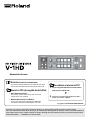 1
1
-
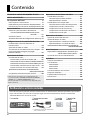 2
2
-
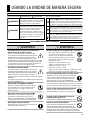 3
3
-
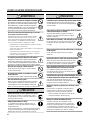 4
4
-
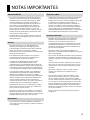 5
5
-
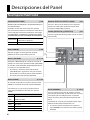 6
6
-
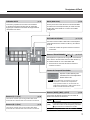 7
7
-
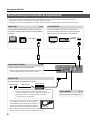 8
8
-
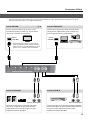 9
9
-
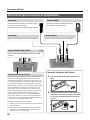 10
10
-
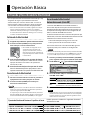 11
11
-
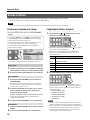 12
12
-
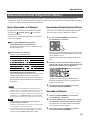 13
13
-
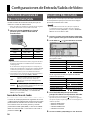 14
14
-
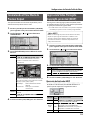 15
15
-
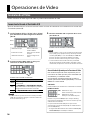 16
16
-
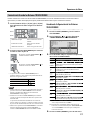 17
17
-
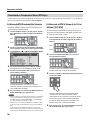 18
18
-
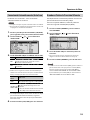 19
19
-
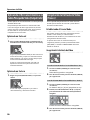 20
20
-
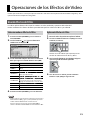 21
21
-
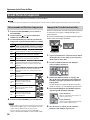 22
22
-
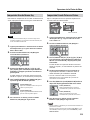 23
23
-
 24
24
-
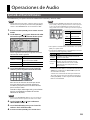 25
25
-
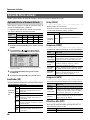 26
26
-
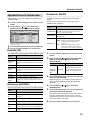 27
27
-
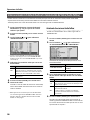 28
28
-
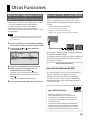 29
29
-
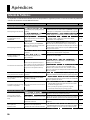 30
30
-
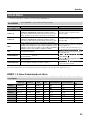 31
31
-
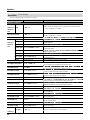 32
32
-
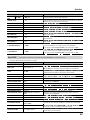 33
33
-
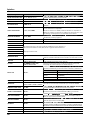 34
34
-
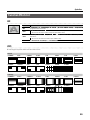 35
35
-
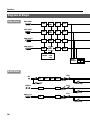 36
36
-
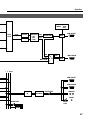 37
37
-
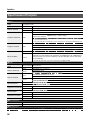 38
38
-
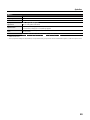 39
39
-
 40
40
-
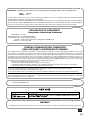 41
41
-
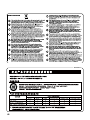 42
42
-
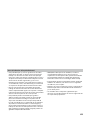 43
43
-
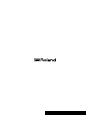 44
44
Roland V-1HD Manual de usuario
- Categoría
- Televisores
- Tipo
- Manual de usuario
Artículos relacionados
-
Roland V-1HD El manual del propietario
-
Roland VR-50HD MK-II Guía del usuario
-
Roland V-1HD+ Guía del usuario
-
Roland V-1HD El manual del propietario
-
Edirol EDIROL V-4 Manual de usuario
-
Roland V-8 Manual de usuario
-
Roland V-4EX Manual de usuario
-
Roland VR-3EX Manual de usuario
-
Roland V-40HD Manual de usuario
-
Roland V-440HD Manual de usuario